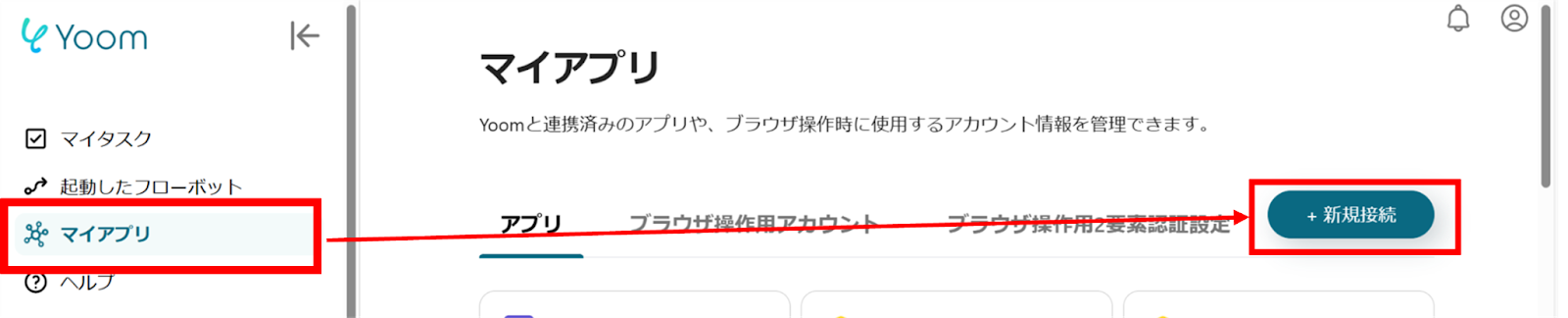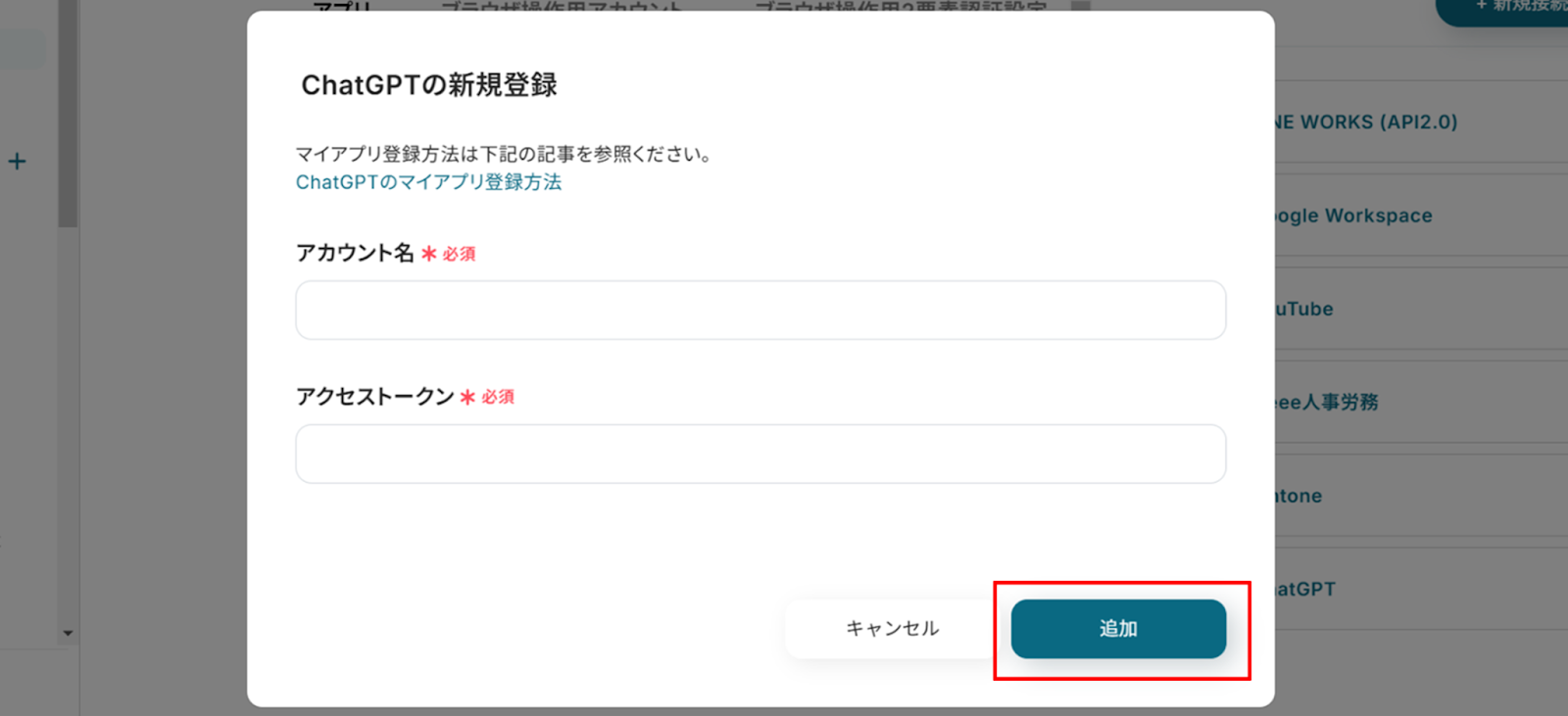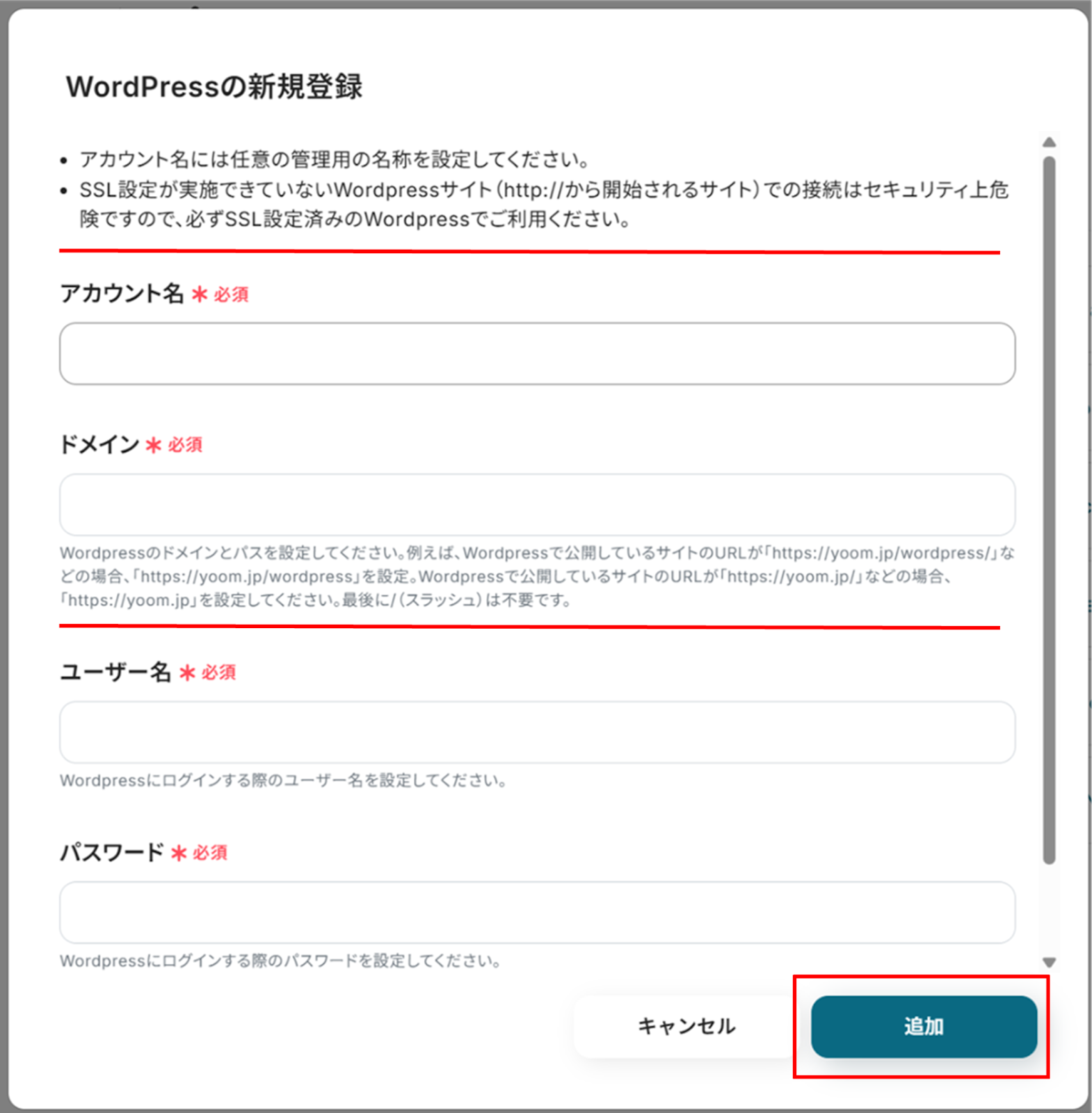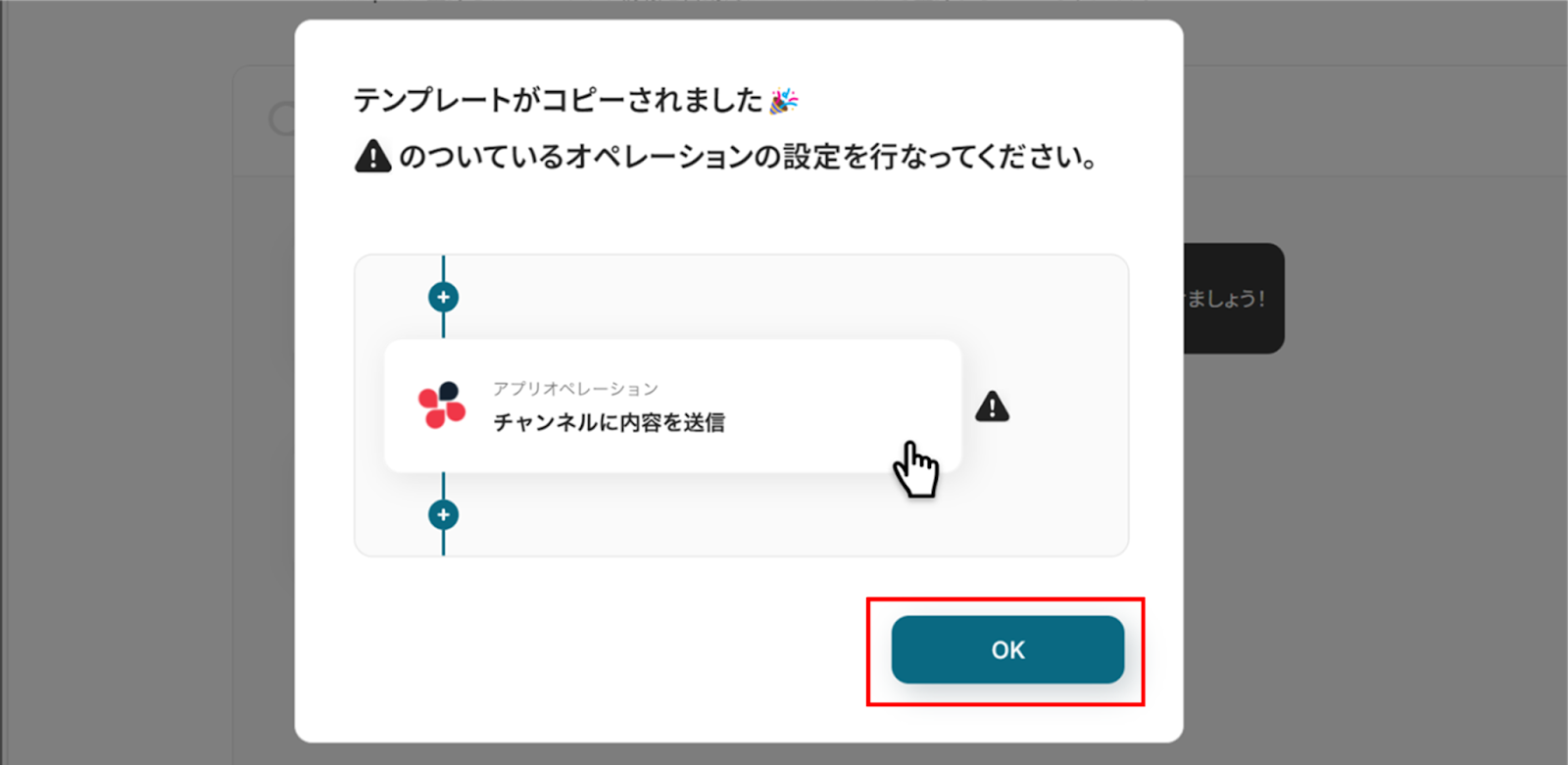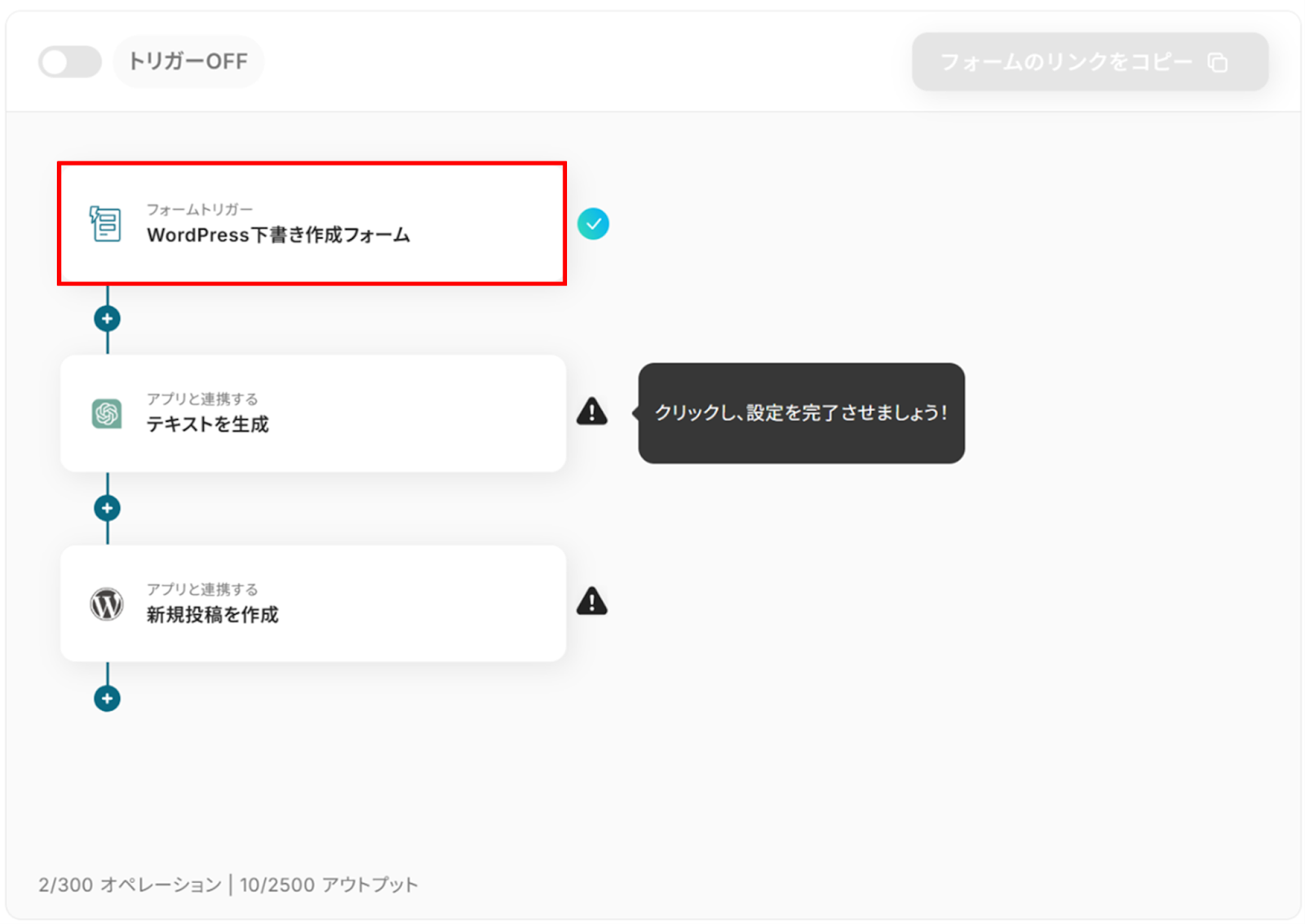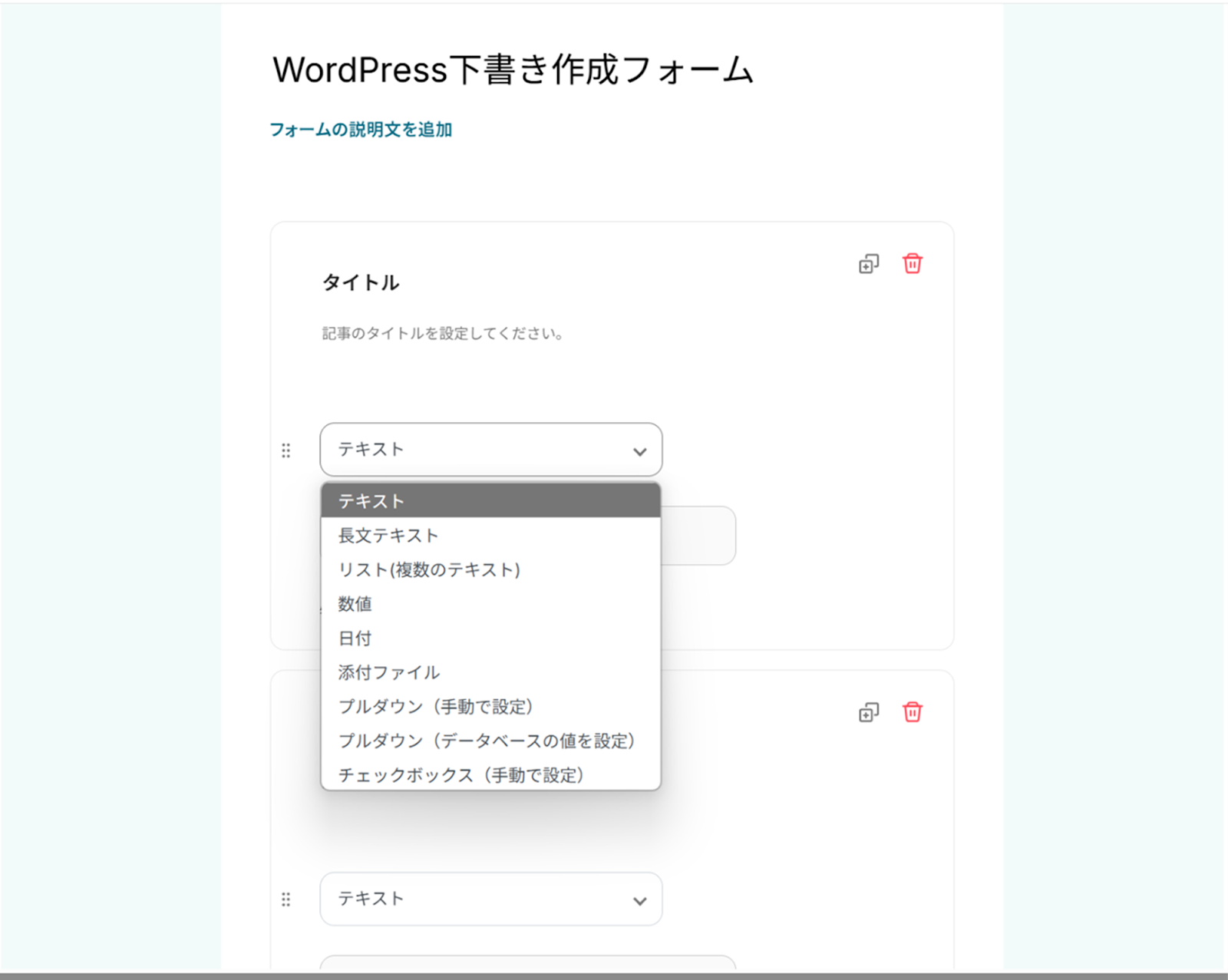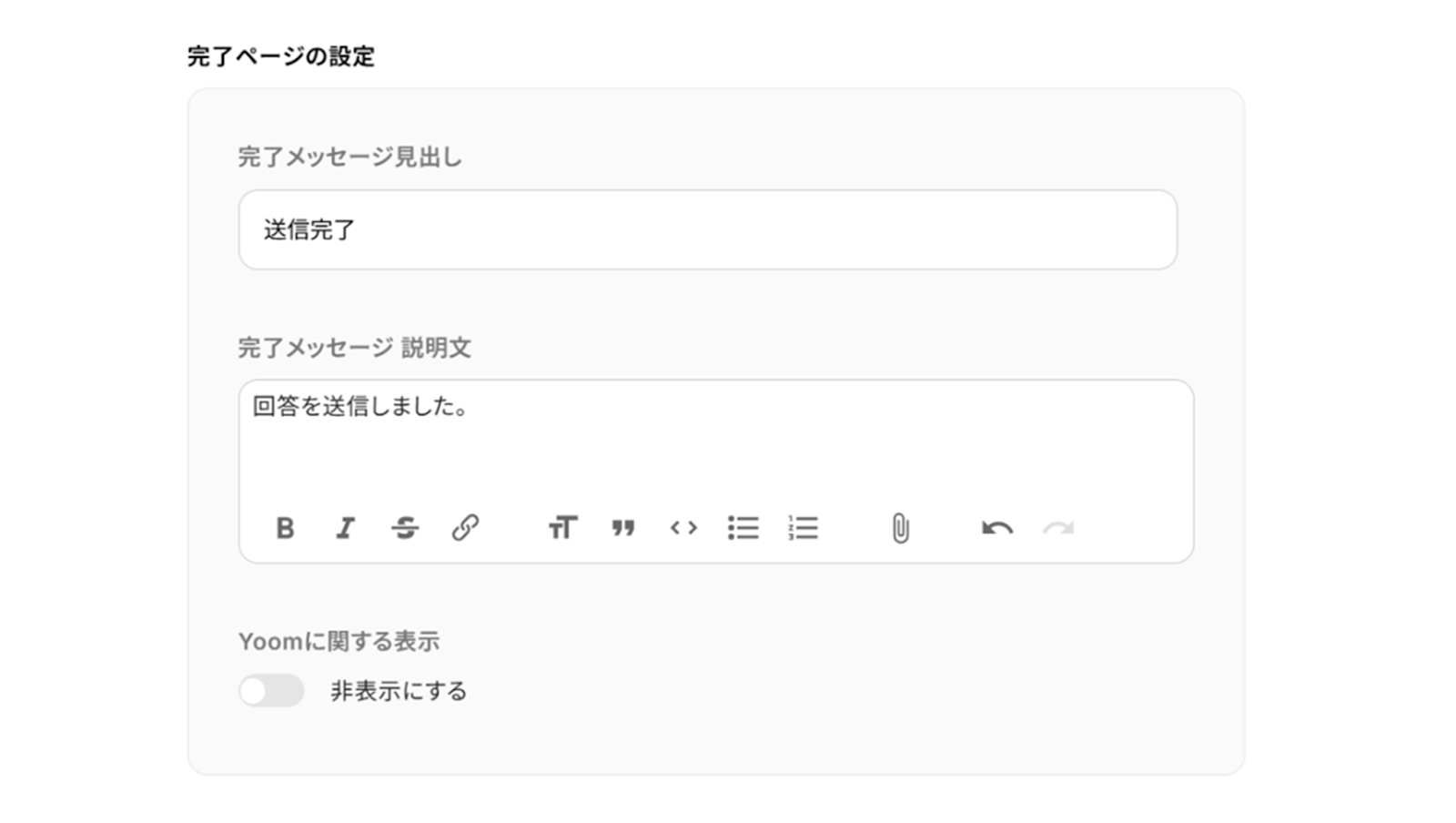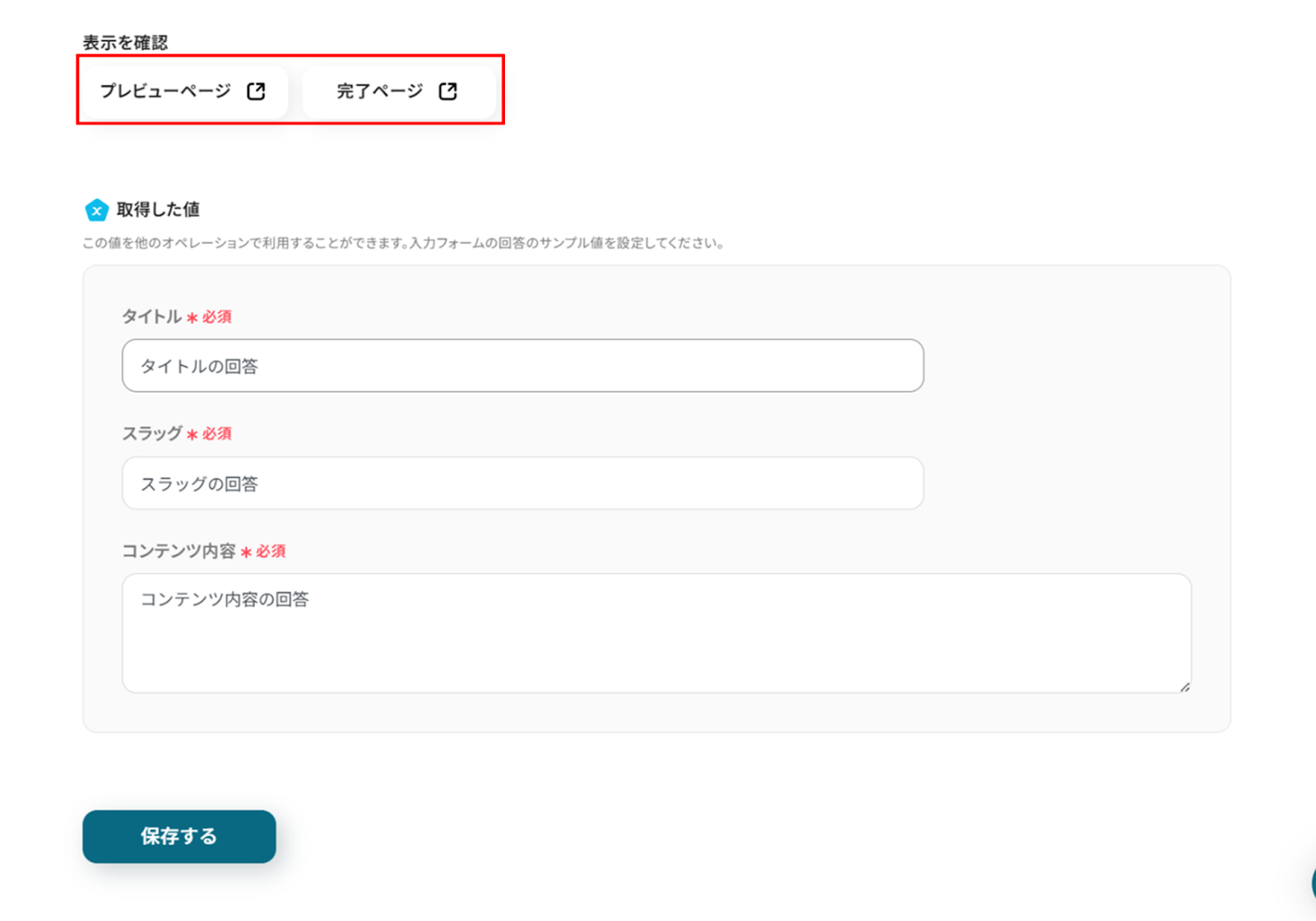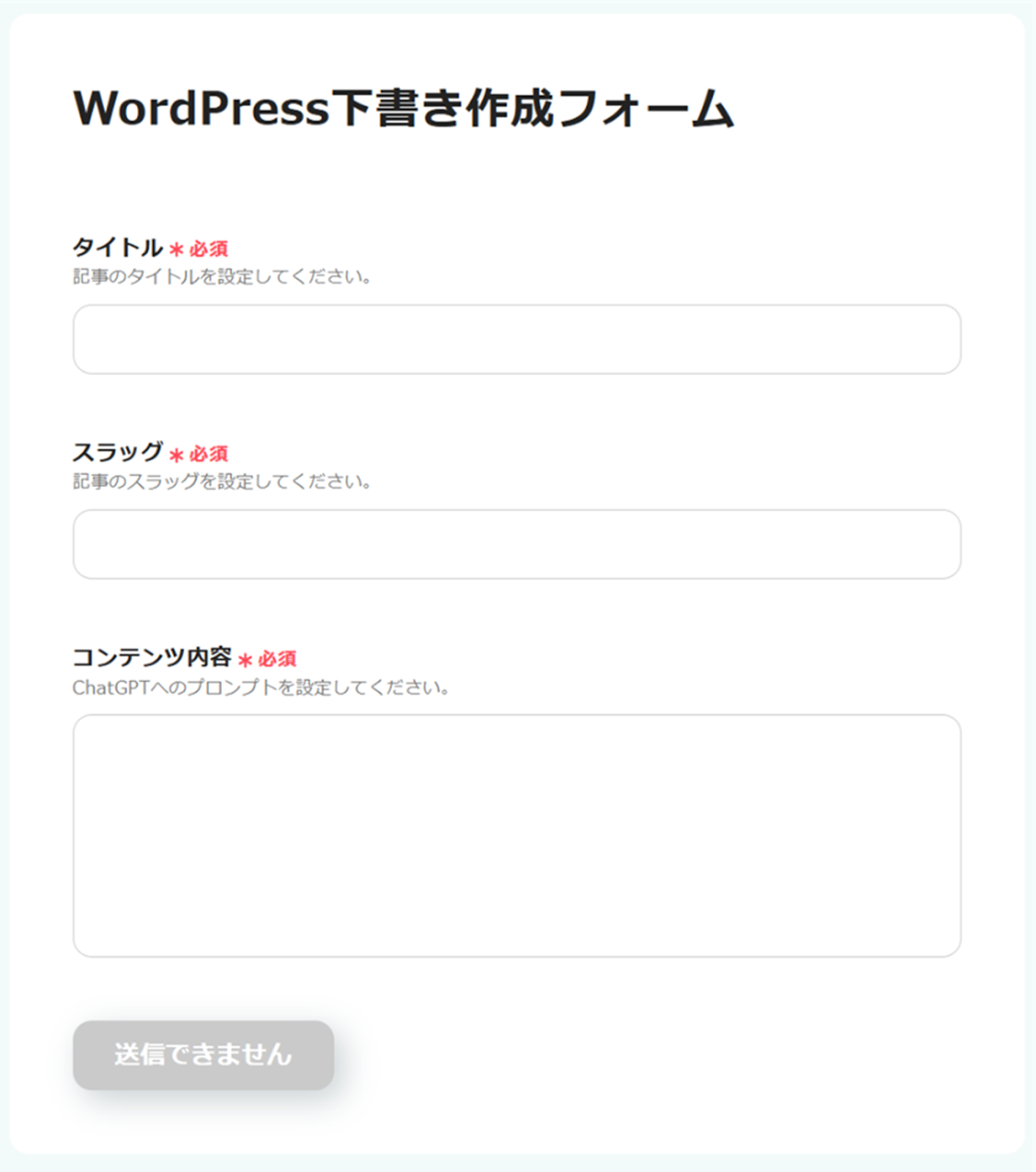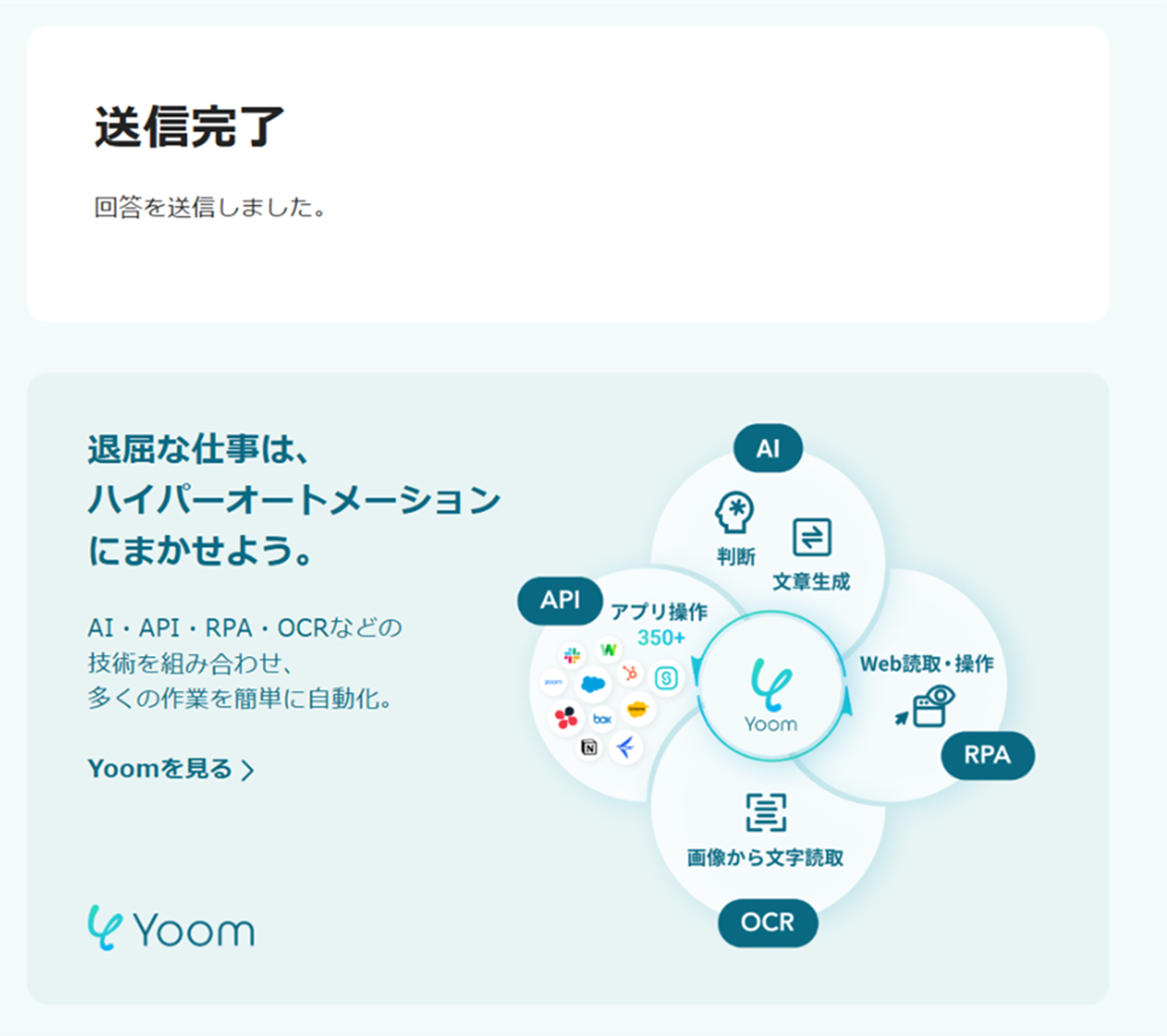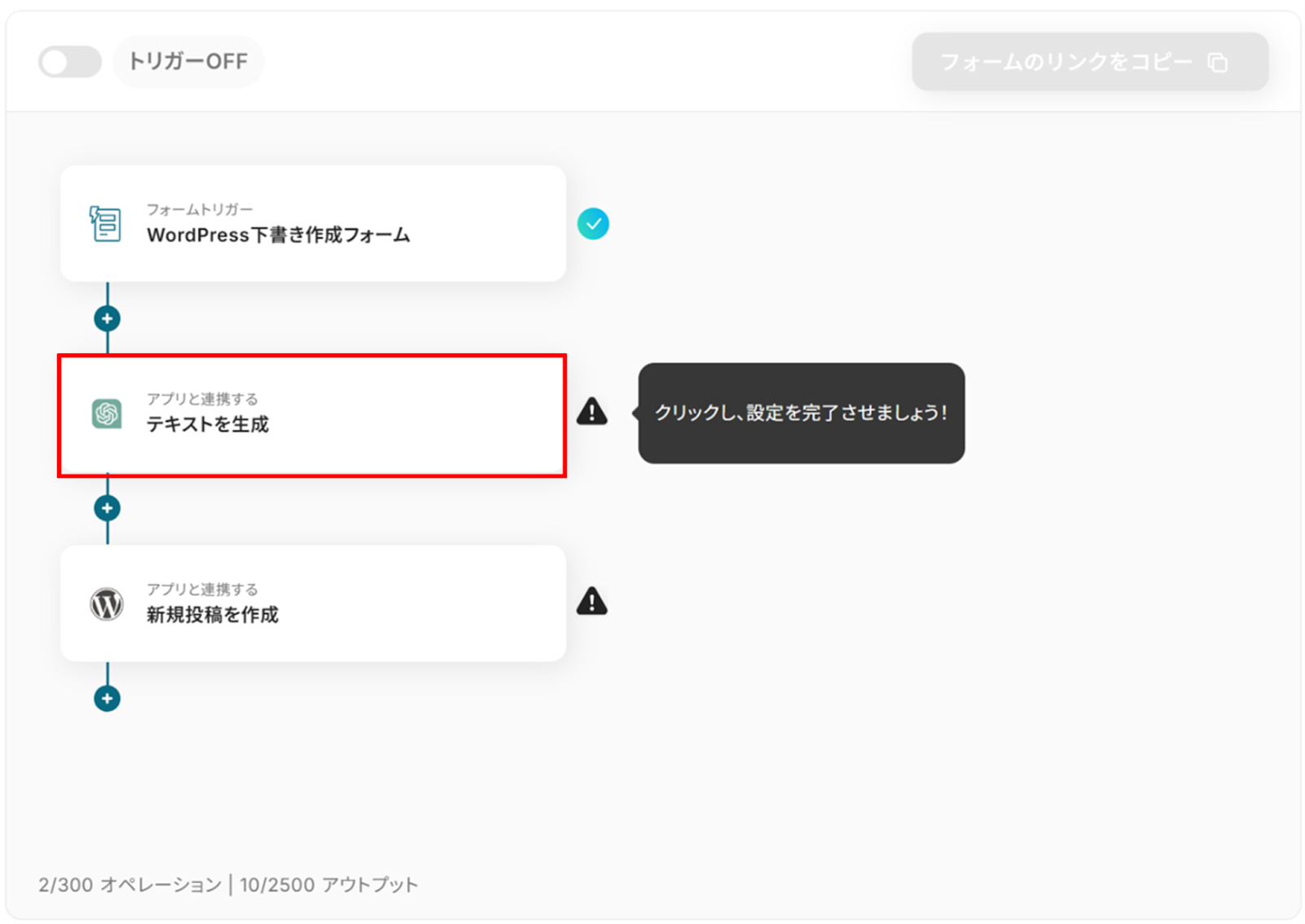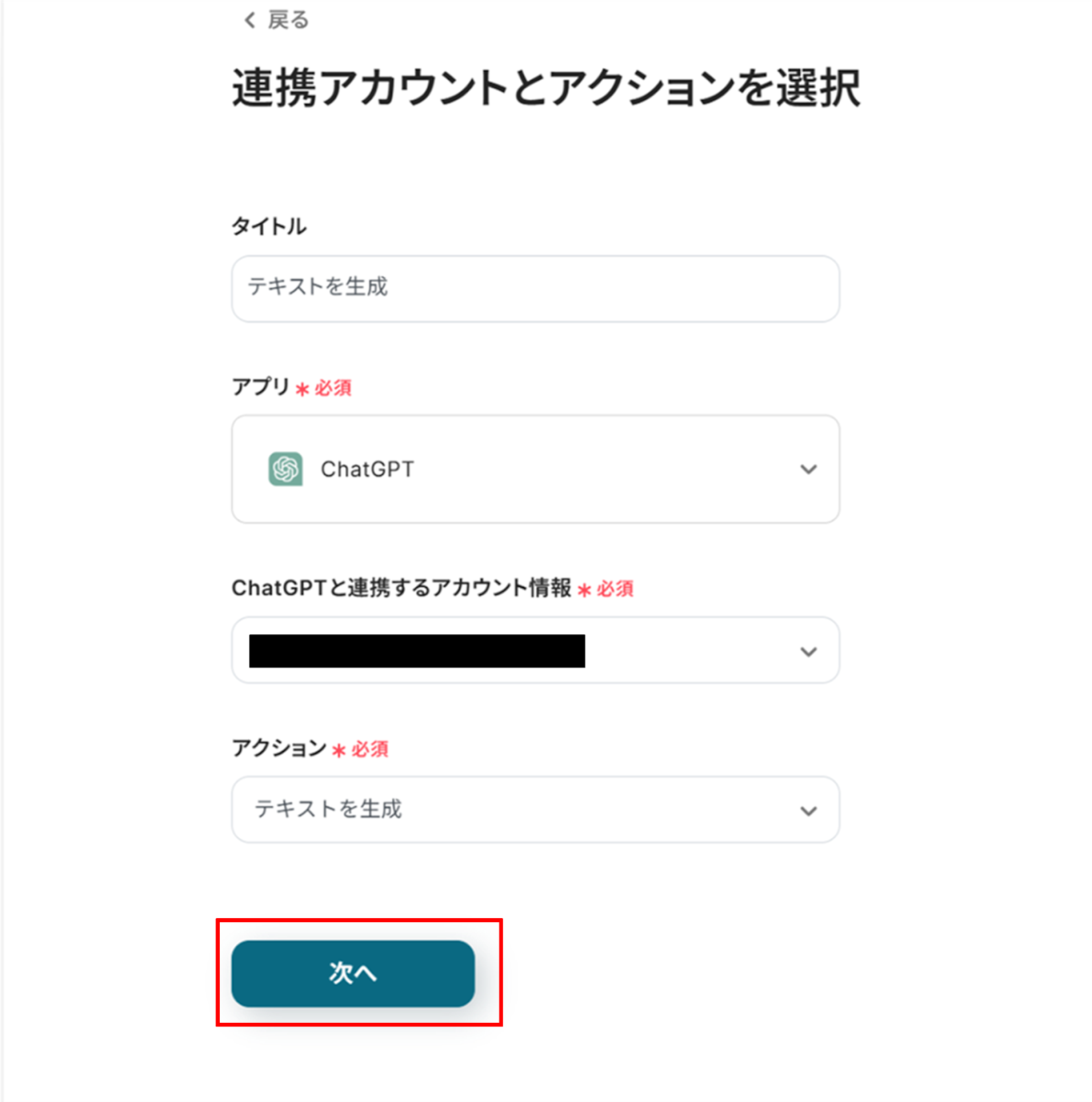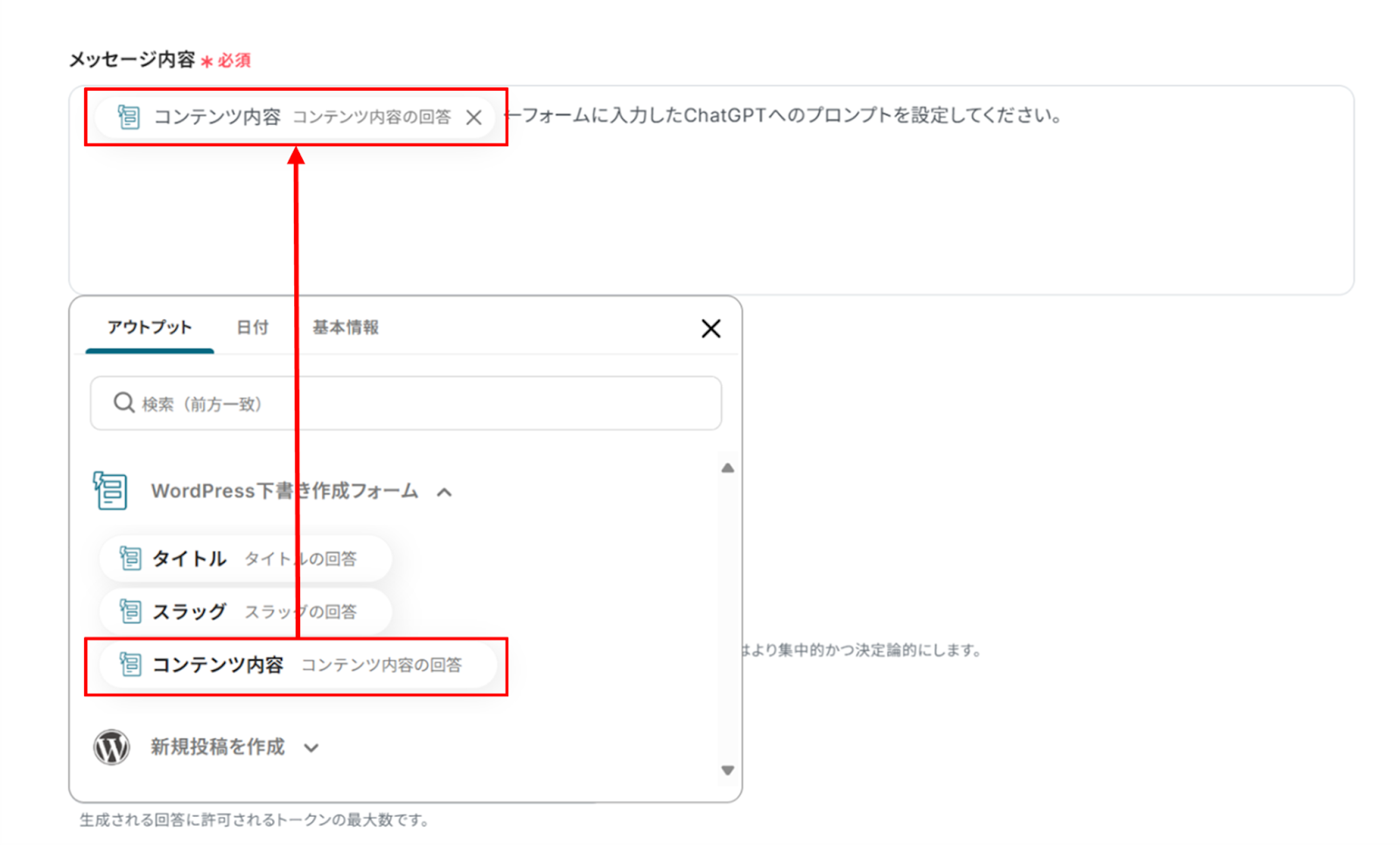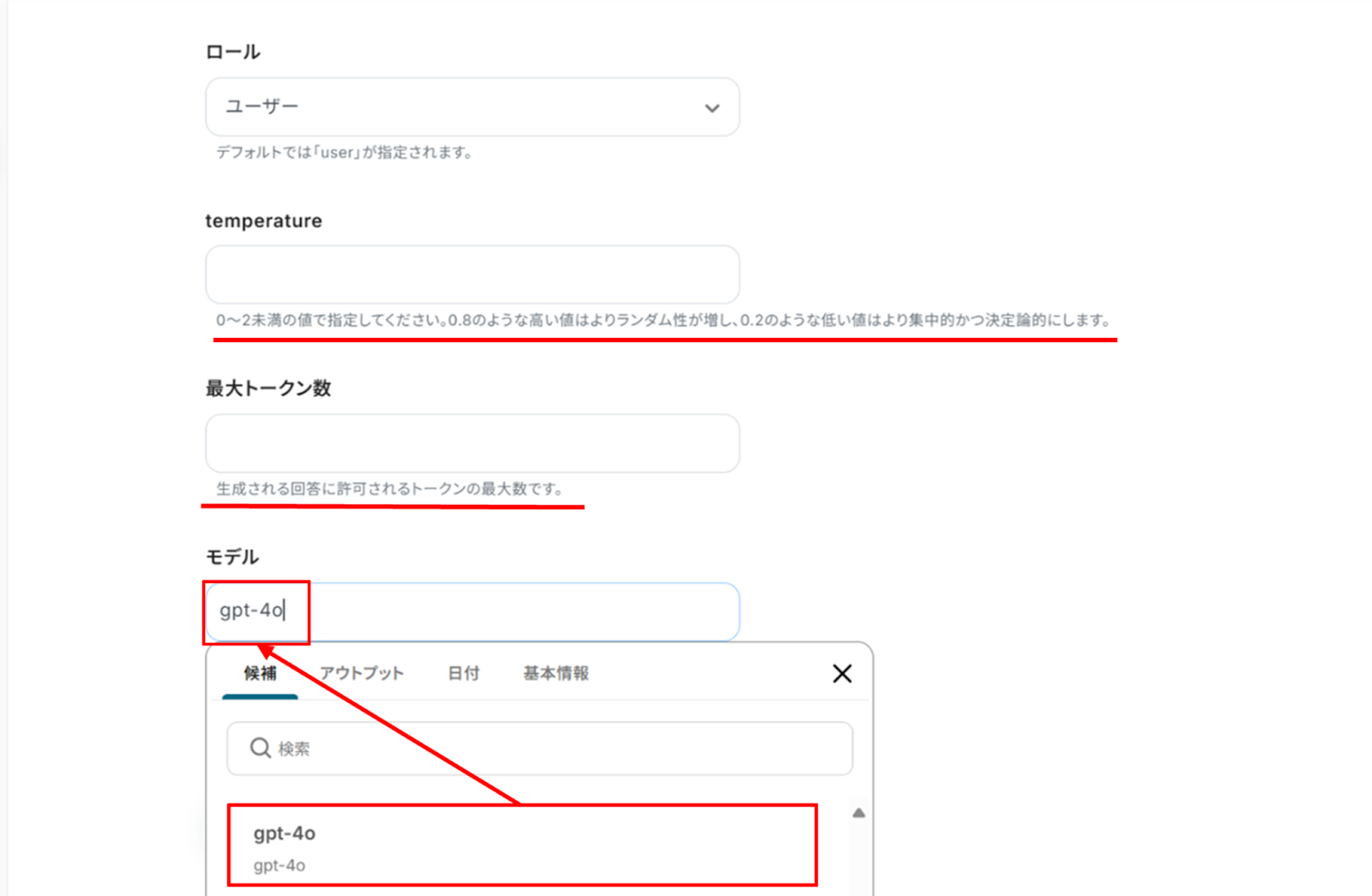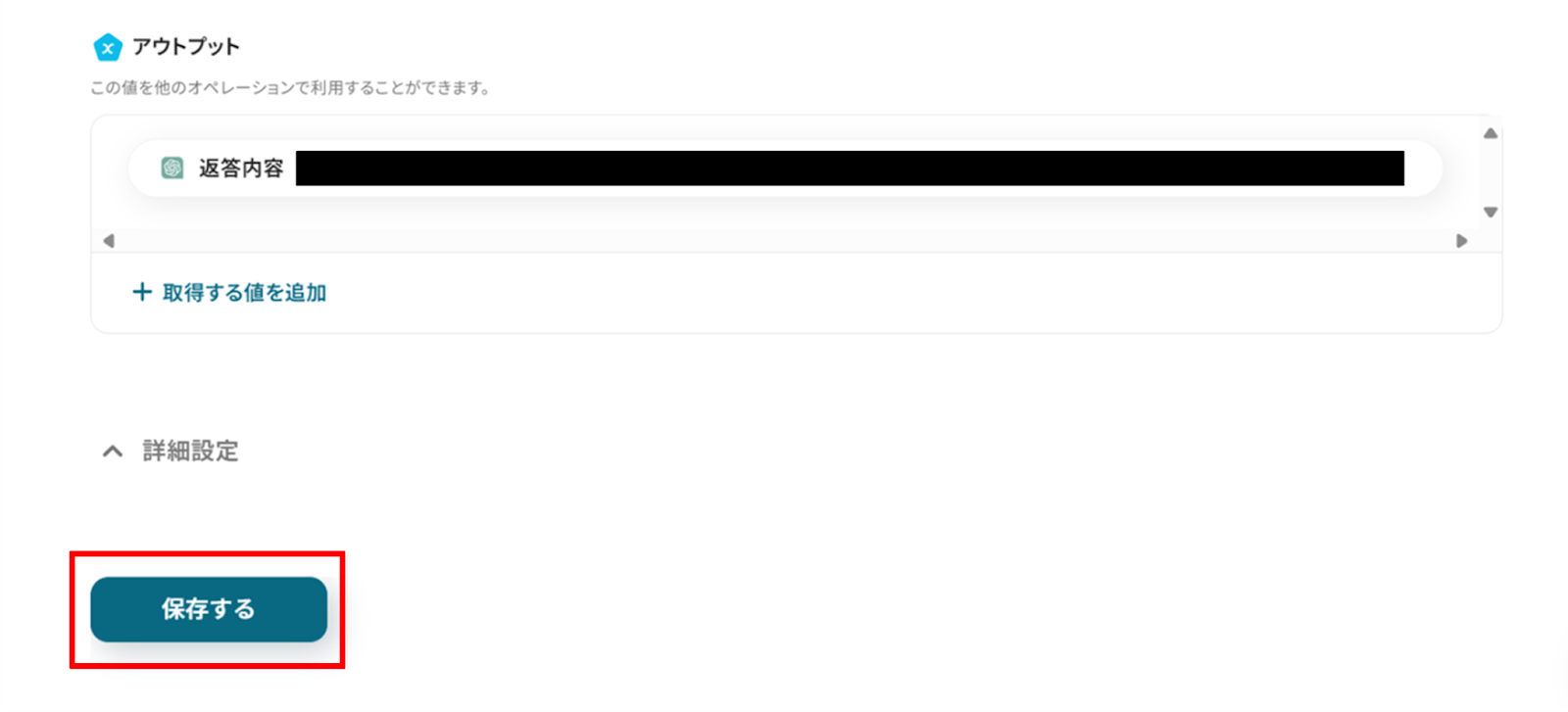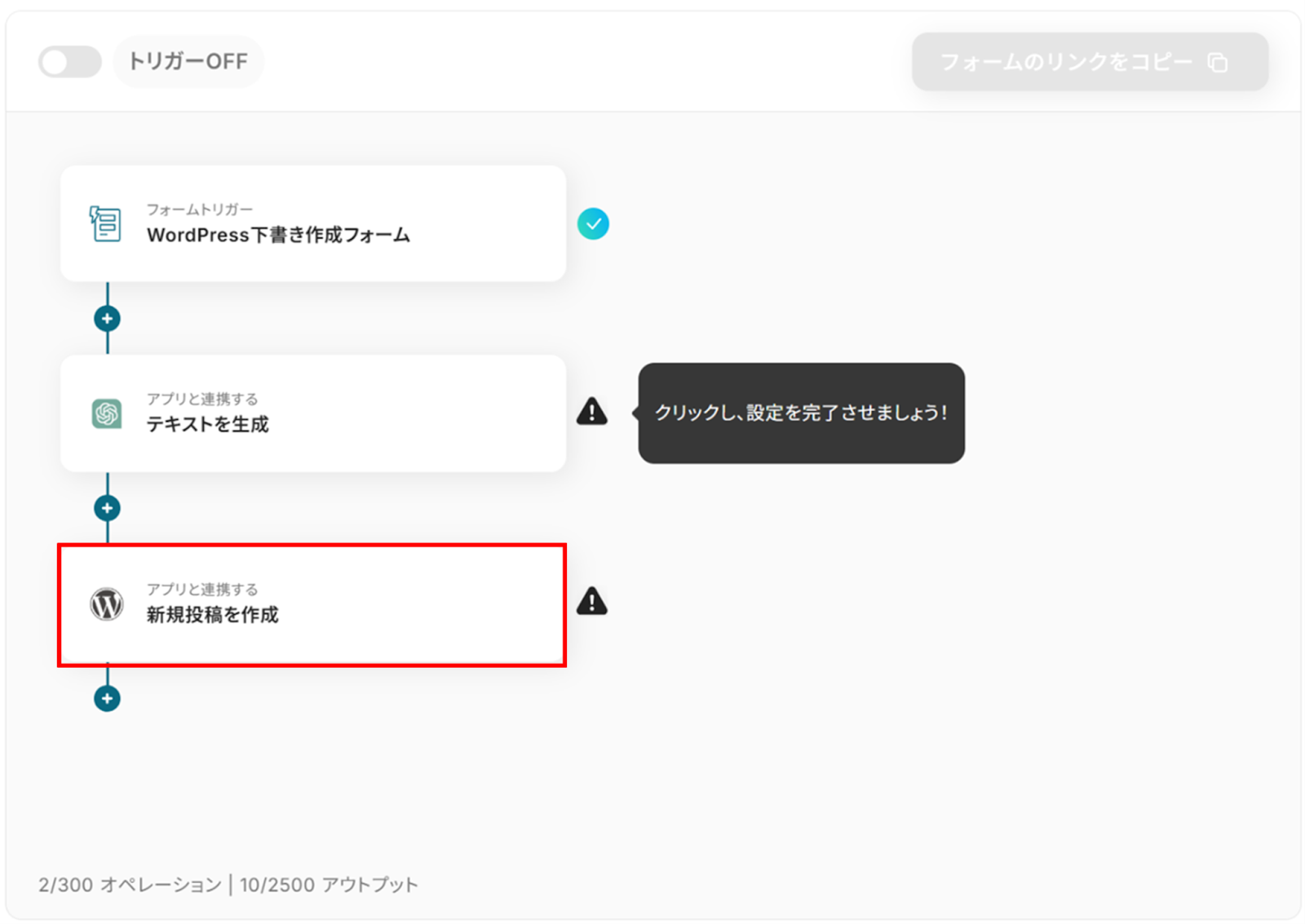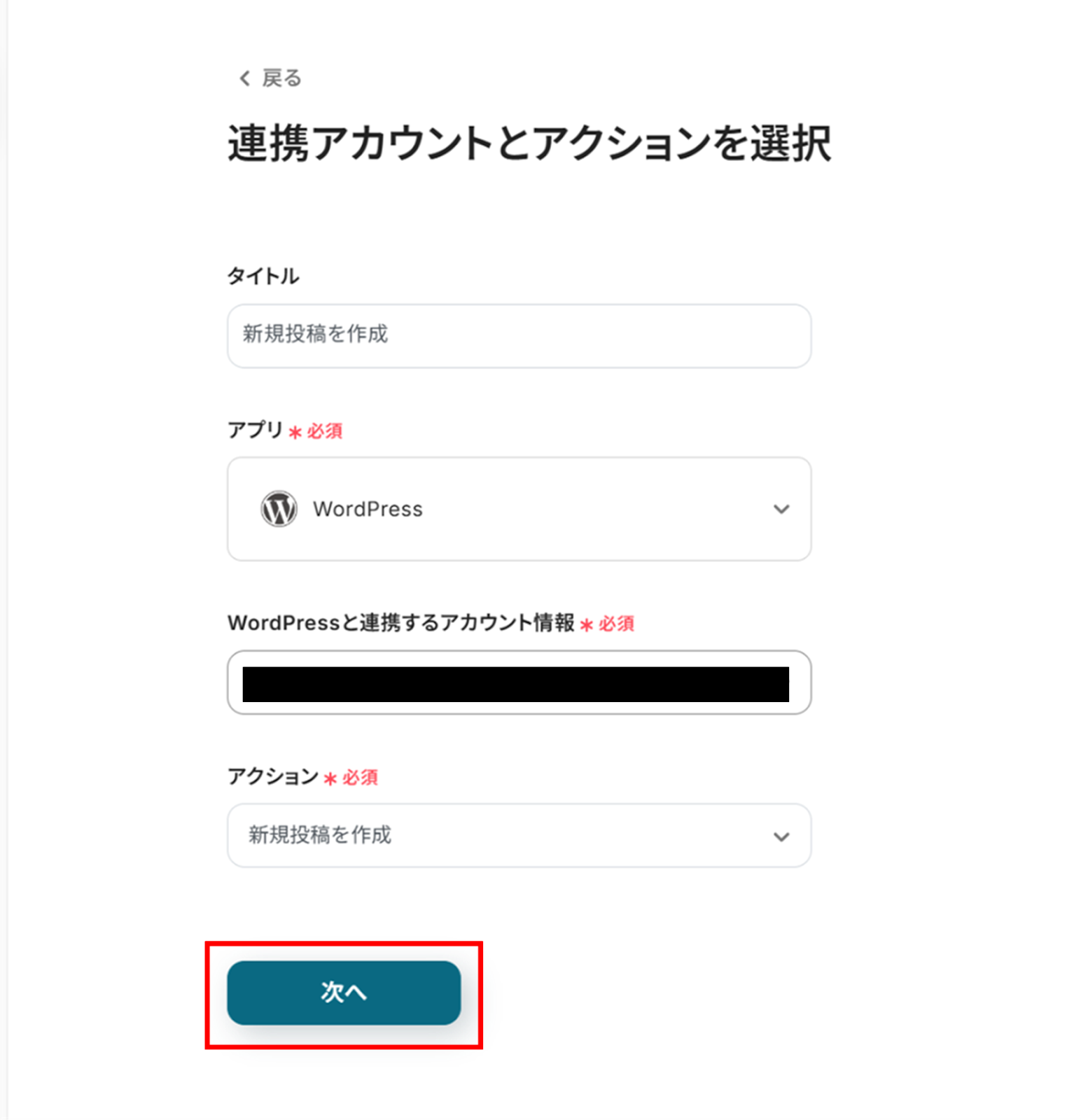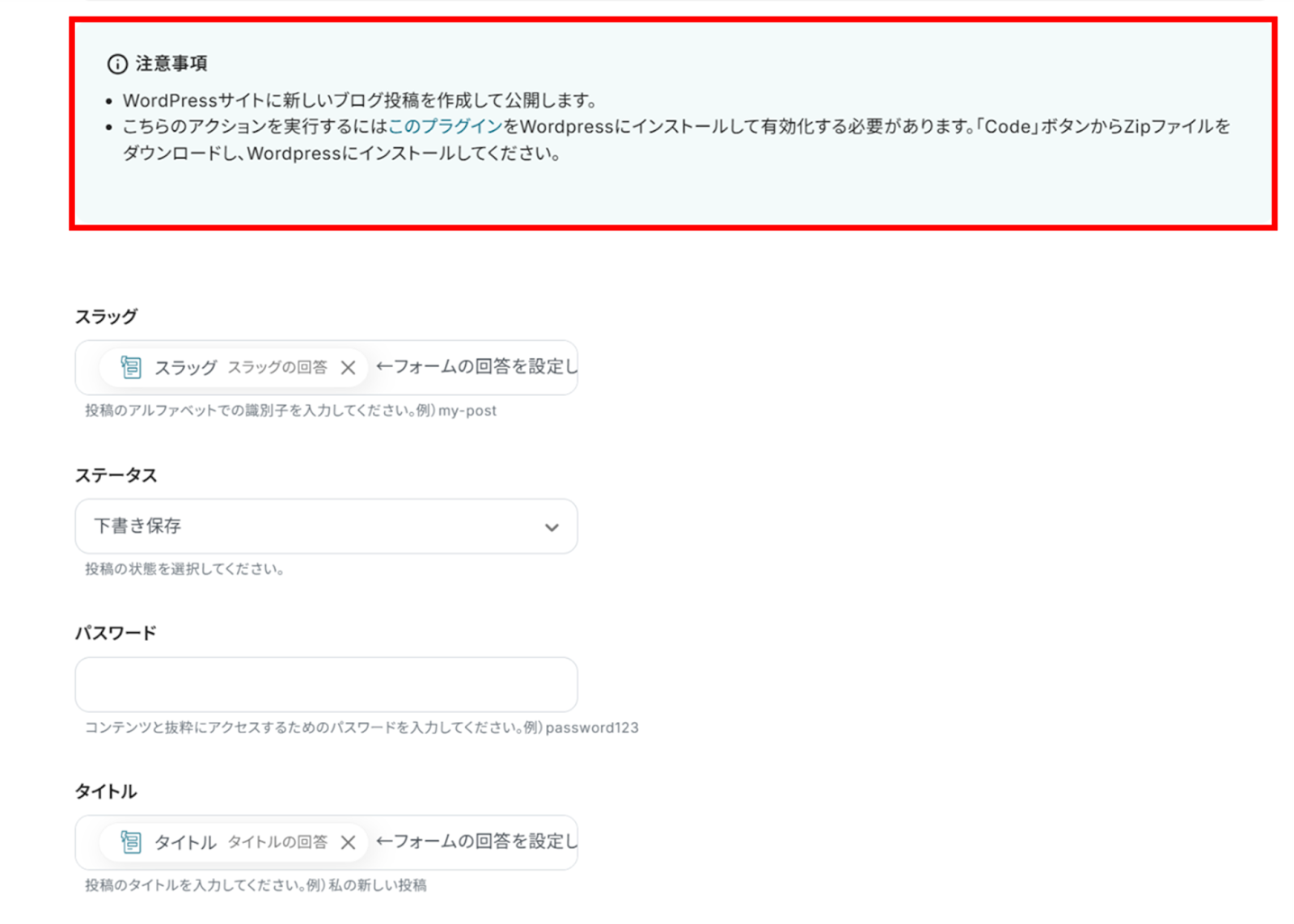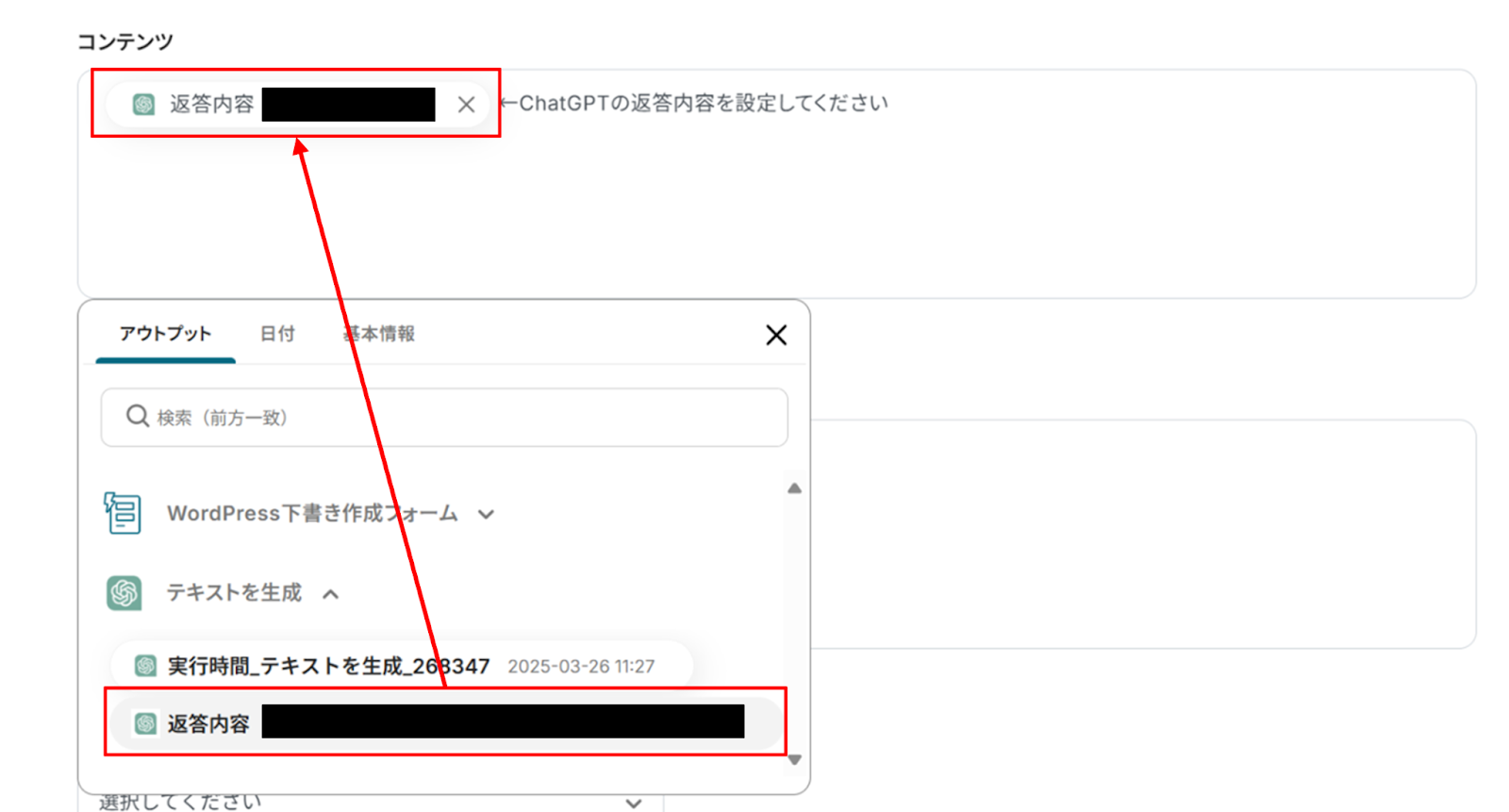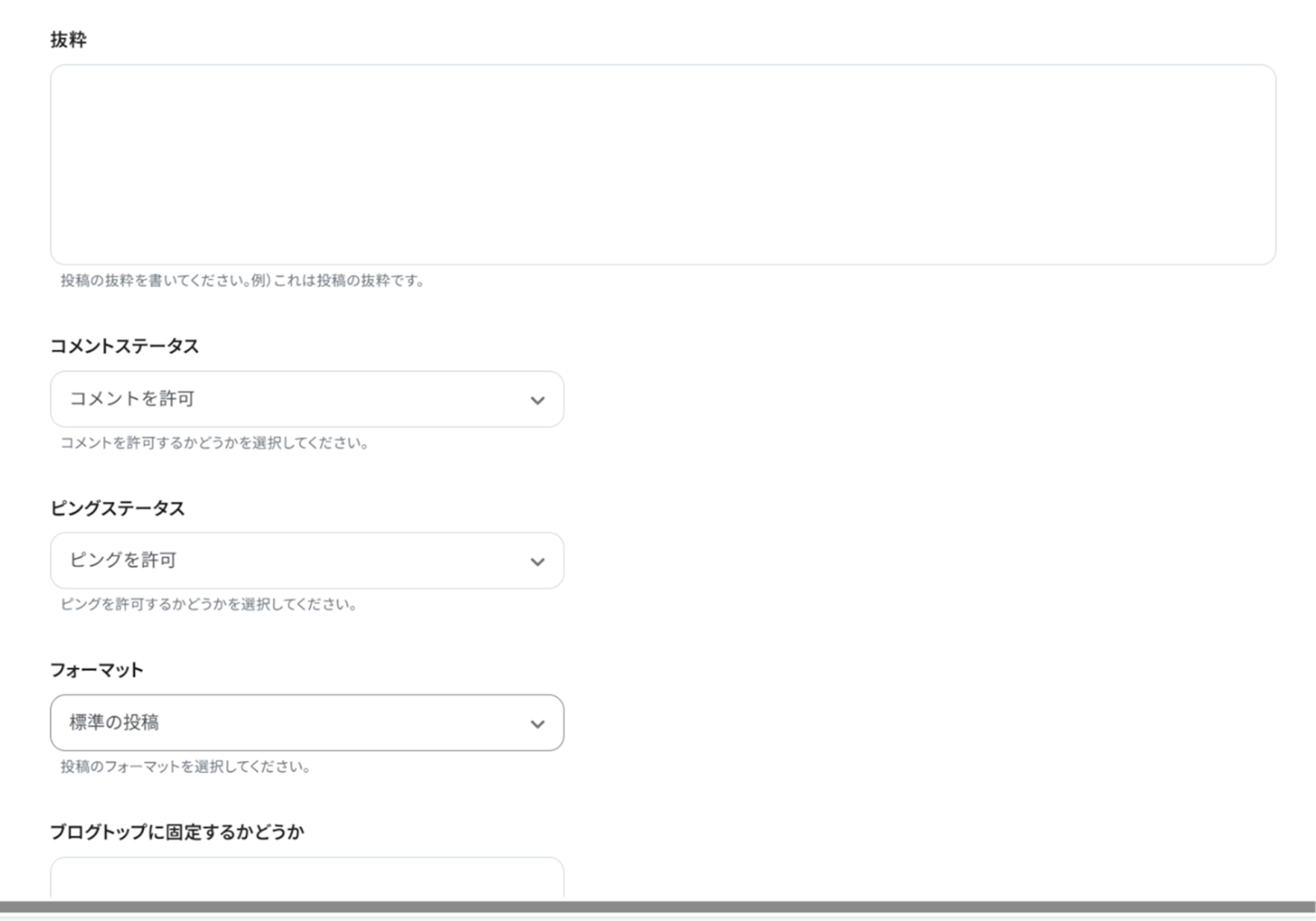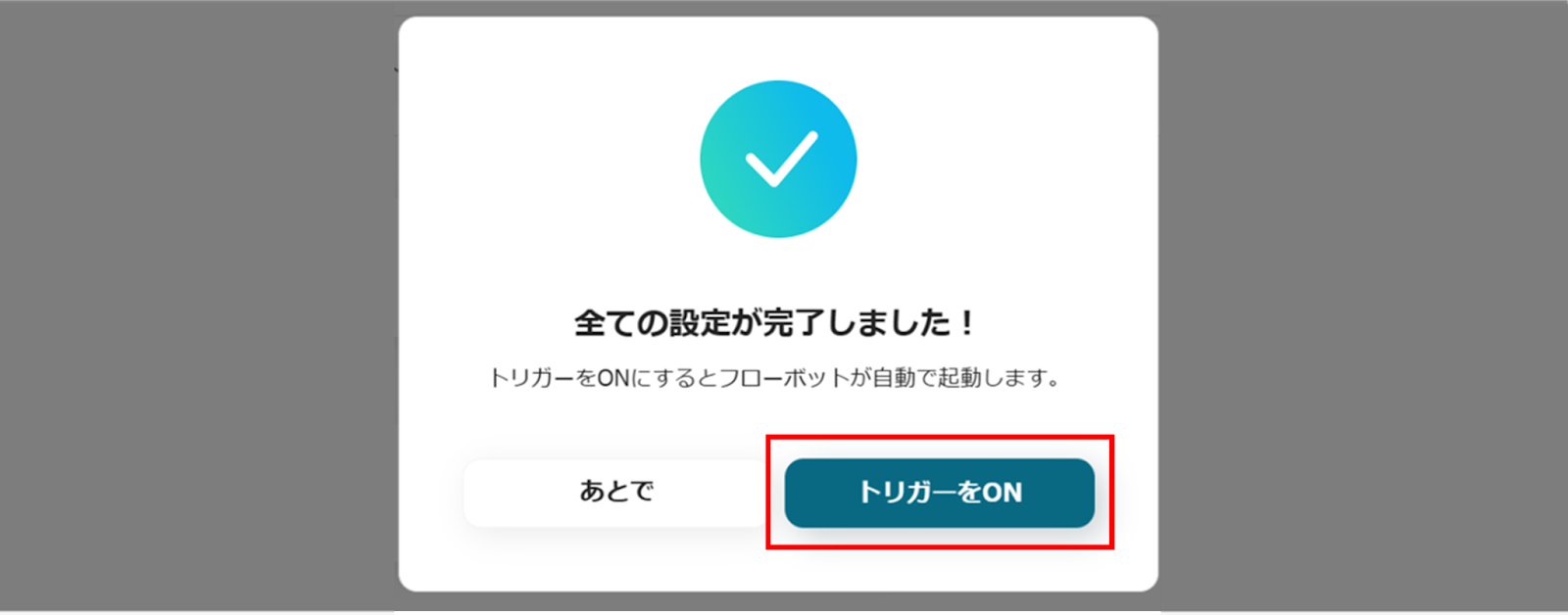「毎日WordPressに新規記事を投稿するのは面倒だな…」
「ChatGPTを活用して記事を投稿できたら便利なのに…」と考えたことはありませんか?
特にオウンドメディアやブログを運営していると、SEO対策や記事の作成・更新、コメントの対応などやるべきことが多いですよね。
そこで役立つのがChatGPTとWordPressの連携です!
たとえば、フォームに回答された内容を基に、ChatGPTで整理してWordPressの下書きとして保存したり、WordPressにコメントが投稿された際に、ChatGPTで要約してWordPressの下書きを作成したりできます。
これにより、手作業で記事を作成する手間が省け、作業時間を短縮できるでしょう。
今回は、ChatGPTとWordPressを連携してできることや自動化の設定方法を解説します!
とにかく早く試したい方へ
Yoomを利用することで、ノーコードで簡単にChatGPTとWordPressの連携が可能です。
YoomにはあらかじめChatGPTとWordPressを連携するためのテンプレートが用意されているため、APIの知識が無くても、登録するだけですぐ連携が実現できます。
フォームの内容をChatGPTで整理し、WordPressに下書きを作成する
試してみる
■概要
「フォームの内容をChatGPTで整理し、WordPressに下書きを作成する」ワークフローは、コンテンツ作成の手間を軽減する業務ワークフローです。
これにより、コンテンツ作成のプロセスがスムーズになります。
■このテンプレートをおすすめする方
・ブログ記事の作成に時間を取られがちなブロガーやコンテンツクリエイターの方
・ChatGPTとWordPressを連携させて効率的にコンテンツを管理したい方
・定期的にブログ更新を行っているが、記事のアイデア出しに悩んでいる方
・自動化を活用して業務の効率化を図りたいWebマーケターの方
■注意事項
・ChatGPT、WordPressのそれぞれとYoomを連携してください。
・ChatGPT(OpenAI)のアクションを実行するには、OpenAIのAPI有料プランの契約が必要です。(APIが使用されたときに支払いができる状態)
https://openai.com/ja-JP/api/pricing/
・ChatGPTのAPI利用はOpenAI社が有料で提供しており、API疎通時のトークンにより従量課金される仕組みとなっています。そのため、API使用時にお支払いが行える状況でない場合エラーが発生しますのでご注意ください。
ChatGPTとWordPressを連携してできること
ChatGPTとWordPressのAPIを連携すれば、ChatGPTのデータをWordPressに自動的に連携することが可能です!
例えば、下記のようなデータ連携を人の手を介さず、自動的に実施することができます。
気になる自動化例の「試してみる」をクリックしてアカウント登録するだけで、すぐにChatGPTとWordPressの連携を実際に体験できます。
登録はたったの30秒で完了するので、ぜひ気軽にお試しください!
フォームの内容をChatGPTで整理し、WordPressに下書きを作成する
このフローを活用することで、フォームの内容整理からWordPressへの下書きまでの一連の流れを自動化できるため、コンテンツ作成の手間を削減できるでしょう。
また、ChatGPTを使うことで、記事のスタイルを統一しやすくなります。
フォームの内容をChatGPTで整理し、WordPressに下書きを作成する
試してみる
■概要
「フォームの内容をChatGPTで整理し、WordPressに下書きを作成する」ワークフローは、コンテンツ作成の手間を軽減する業務ワークフローです。
これにより、コンテンツ作成のプロセスがスムーズになります。
■このテンプレートをおすすめする方
・ブログ記事の作成に時間を取られがちなブロガーやコンテンツクリエイターの方
・ChatGPTとWordPressを連携させて効率的にコンテンツを管理したい方
・定期的にブログ更新を行っているが、記事のアイデア出しに悩んでいる方
・自動化を活用して業務の効率化を図りたいWebマーケターの方
■注意事項
・ChatGPT、WordPressのそれぞれとYoomを連携してください。
・ChatGPT(OpenAI)のアクションを実行するには、OpenAIのAPI有料プランの契約が必要です。(APIが使用されたときに支払いができる状態)
https://openai.com/ja-JP/api/pricing/
・ChatGPTのAPI利用はOpenAI社が有料で提供しており、API疎通時のトークンにより従量課金される仕組みとなっています。そのため、API使用時にお支払いが行える状況でない場合エラーが発生しますのでご注意ください。
既存のWordPress記事を定期的にChatGPTで要約し、自動更新する
このフローは読者に最新の情報を提供したいブログ運営者の方におすすめです!
自動化することで、WordPressの記事を定期的にChatGPTが要約し、自動更新できます。
また、手動で要約、更新作業の手間が省ける点もメリットと言えるでしょう。
既存のWordPress記事を定期的にChatGPTで要約し、自動更新する
試してみる
■概要
「既存のWordPress記事を定期的にChatGPTで要約し、自動更新する」フローは、ブログ運営者の時間と労力を節約する業務ワークフローです。
WordPressに登録された記事を定期的にChatGPTが要約し、その要約を自動的に更新することで、読者に最新の情報を提供しやすくなります。
■このテンプレートをおすすめする方
・WordPressで定期的にコンテンツを更新しているブログ運営者の方
・記事の要約作業に時間を取られているコンテンツクリエイターの方
・ChatGPTとWordPressの連携を活用して業務効率化を図りたい方
・AIを活用してコンテンツの質を向上させたいマーケティング担当者の方
・定期的な記事更新を自動化し、他の業務に集中したい経営者の方
■注意事項
・ChatGPT、WordPressのそれぞれとYoomを連携してください。
・ChatGPT(OpenAI)のアクションを実行するには、OpenAIのAPI有料プランの契約が必要です。(APIが使用されたときに支払いができる状態)
https://openai.com/ja-JP/api/pricing/
・ChatGPTのAPI利用はOpenAI社が有料で提供しており、API疎通時のトークンにより従量課金される仕組みとなっています。そのため、API使用時にお支払いが行える状況でない場合エラーが発生しますのでご注意ください。
新しいコメントが投稿されたら内容をChatGPTで要約し、WordPressに下書きを作成する
ユーザーからのコメントをChatGPTが自動で要約し、その内容をWordPressに反映できます。
これにより、サイト運営者はコメントの内容をすぐに把握できるでしょう。
また、自動化すれば作業時間の節約が期待できます!
新しいコメントが投稿されたら内容をChatGPTで要約し、WordPressに下書きを作成する
試してみる
■概要
「新しいコメントが投稿されたら内容をChatGPTで要約し、WordPressに下書きを作成する」フローは、サイト運営者のコメント管理を効率化する業務ワークフローです。
ユーザーからのコメントが自動的にChatGPTで要約され、その要約内容がWordPressに下書きとして保存されます。
■このテンプレートをおすすめする方
・WordPressでブログやサイトを運営しており、増加するコメントの管理に悩んでいる方
・ChatGPTのAI機能を活用して、効率的に情報を整理したい方
・コメント内容をスピーディーに把握し、適切な対応を行いたいサイト管理者
・Yoomを利用して業務ワークフローを自動化したいと考えている方
・時間を節約し、他の重要な業務に集中したい方
■注意事項
・ChatGPT、WordPressのそれぞれとYoomを連携してください。
・ChatGPT(OpenAI)のアクションを実行するには、OpenAIのAPI有料プランの契約が必要です。(APIが使用されたときに支払いができる状態)
https://openai.com/ja-JP/api/pricing/
・ChatGPTのAPI利用はOpenAI社が有料で提供しており、API疎通時のトークンにより従量課金される仕組みとなっています。そのため、API使用時にお支払いが行える状況でない場合エラーが発生しますのでご注意ください。
・トリガーは5分、10分、15分、30分、60分の間隔で起動間隔を選択できます。
・プランによって最短の起動間隔が異なりますので、ご注意ください。
ChatGPTとWordPressの連携フローを作ってみよう
それでは、さっそく実際にChatGPTとWordPressを連携したフローを作成してみましょう!
今回はYoomを使用して、ノーコードでChatGPTとWordPressの連携を進めていきますので、まだYoomのアカウントをお持ちでない場合は、こちらの登録フォームからアカウントを発行しておきましょう。
[Yoomとは]
今回はフォームの内容をChatGPTで整理し、WordPressに下書きを作成するフローを作成していきます!
作成の流れは大きく分けて以下です。
- ChatGPTとWordPressをマイアプリに連携する
- テンプレートをコピーする
- アプリトリガーの設定
- ChatGPTと連携し、テキストを生成する
- WordPressと連携し、新規投稿を作成する
- トリガーをONに設定しフロー稼働の準備完了
フォームの内容をChatGPTで整理し、WordPressに下書きを作成する
試してみる
■概要
「フォームの内容をChatGPTで整理し、WordPressに下書きを作成する」ワークフローは、コンテンツ作成の手間を軽減する業務ワークフローです。
これにより、コンテンツ作成のプロセスがスムーズになります。
■このテンプレートをおすすめする方
・ブログ記事の作成に時間を取られがちなブロガーやコンテンツクリエイターの方
・ChatGPTとWordPressを連携させて効率的にコンテンツを管理したい方
・定期的にブログ更新を行っているが、記事のアイデア出しに悩んでいる方
・自動化を活用して業務の効率化を図りたいWebマーケターの方
■注意事項
・ChatGPT、WordPressのそれぞれとYoomを連携してください。
・ChatGPT(OpenAI)のアクションを実行するには、OpenAIのAPI有料プランの契約が必要です。(APIが使用されたときに支払いができる状態)
https://openai.com/ja-JP/api/pricing/
・ChatGPTのAPI利用はOpenAI社が有料で提供しており、API疎通時のトークンにより従量課金される仕組みとなっています。そのため、API使用時にお支払いが行える状況でない場合エラーが発生しますのでご注意ください。
ステップ1:ChatGPTとWordPressをマイアプリに連携する
(1)Yoomにログイン後、左欄にある「マイアプリ」を選択し「+新規接続」をクリックしてください。
マイアプリの新規接続一覧の中から、ChatGPTをクリックします。
※ChatGPT(OpenAI)を使ったアクションを動かすには、OpenAIのAPI有料プランに契約しておく必要があります。
APIの利用料金が発生した時にスムーズに支払いができるよう、契約内容を整えておきましょう! https://openai.com/ja-JP/api/pricing/
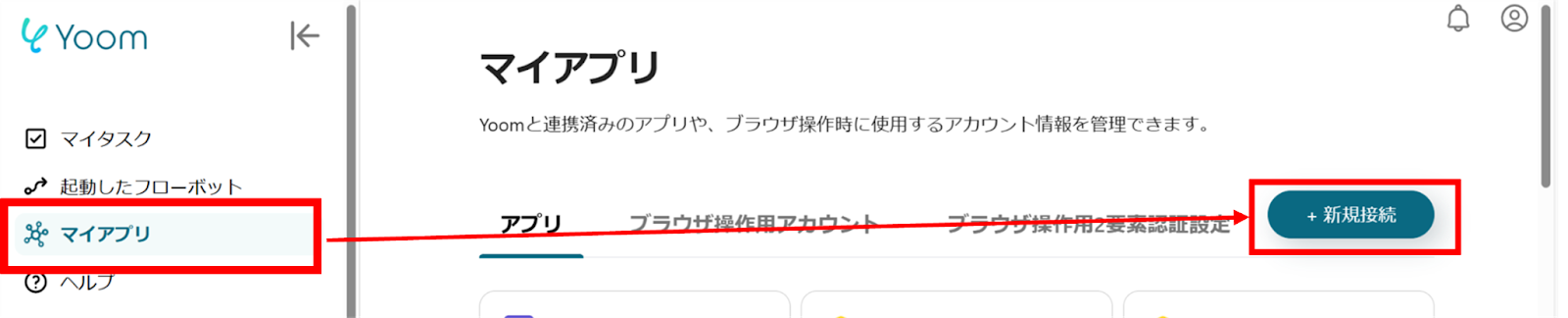
(2)「ChatGPTの新規登録」画面から、アカウント名、アクセストークンを入力し、「追加」をクリックします。
アカウント名とアクセストークンの取得方法は下記のサイトをご参照ください。
ChatGPTのマイアプリ登録方法
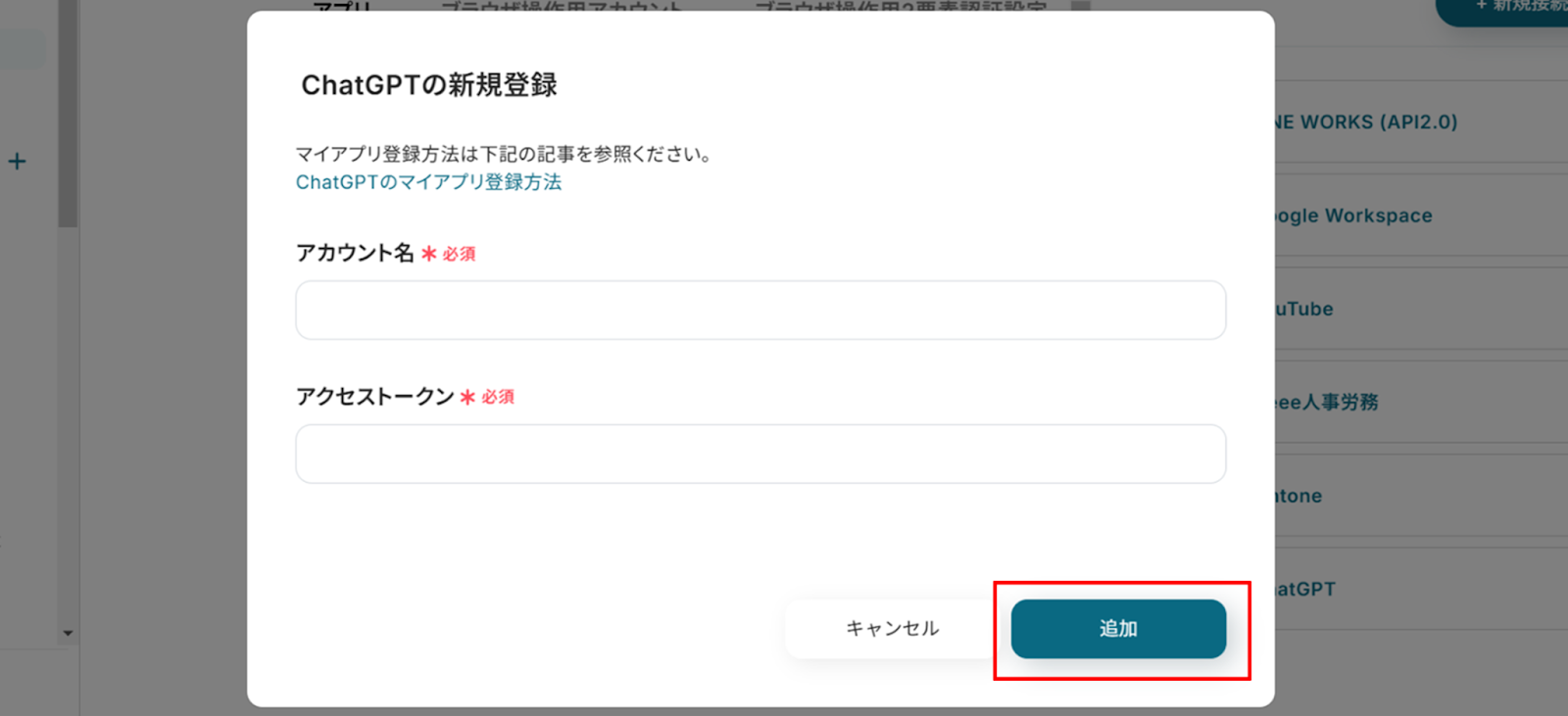
(3)次にWordPressの連携を行います。同様にYoomの新規接続一覧からWordPressをクリックします。
「WordPressの新規登録」画面から、赤線を確認の上、アカウント名、ドメイン、ユーザー名、パスワードを入力し「追加」をクリックします。
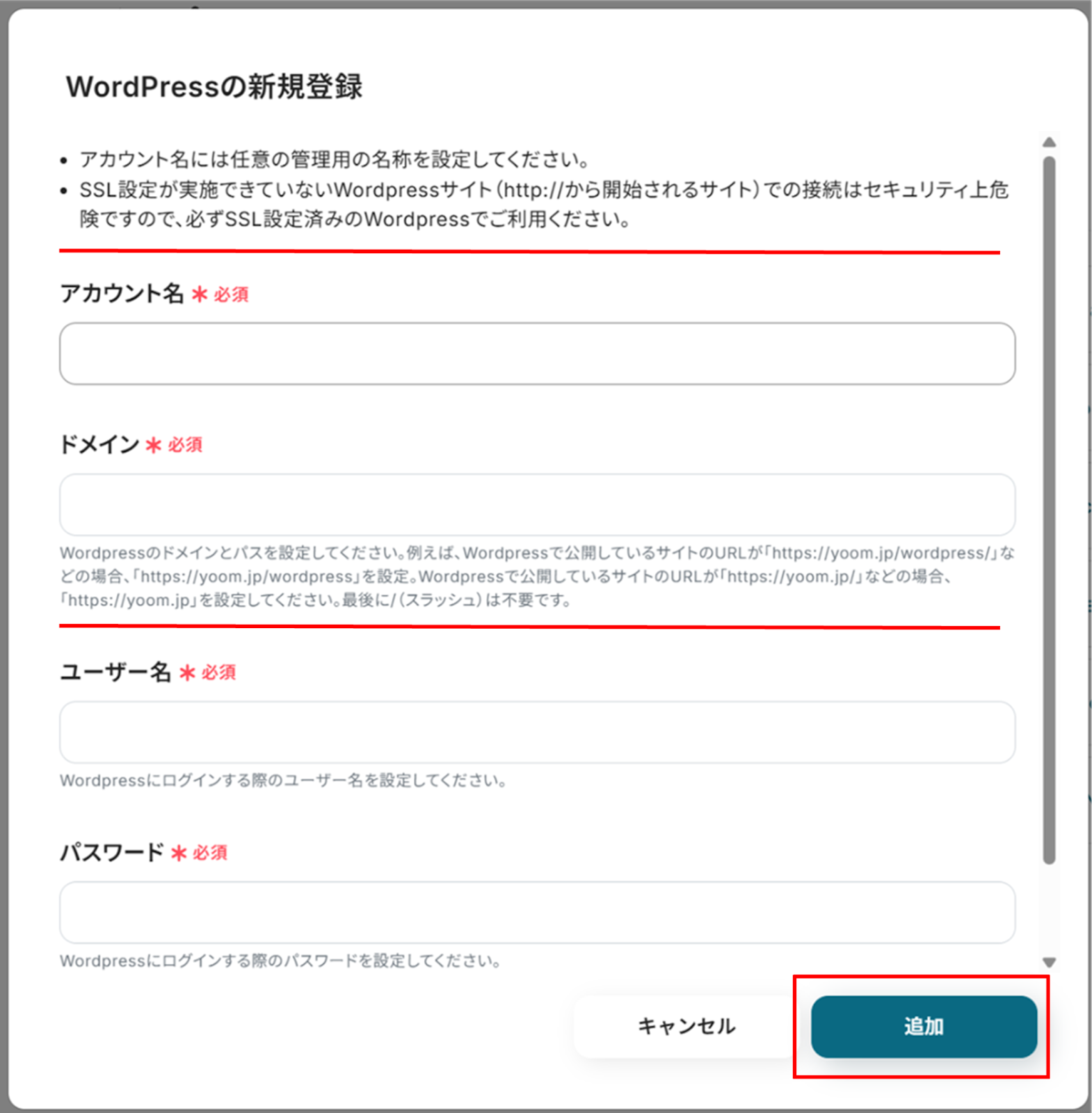
連携が完了するとYoomのマイアプリにChatGPTとWordPressが登録されます。
これでマイアプリ登録が完了しました。
次は、テンプレートを使用してトリガーの設定をしましょう!
ステップ2:テンプレートをコピーする
先程ご紹介した、テンプレートを使用していきます。
下のバナーの「試してみる」をクリックするとコピーできます。
コピーすると以下のようにテンプレートがお使いのYoom管理画面にコピーされるので、OKを押して設定を進めていきましょう。
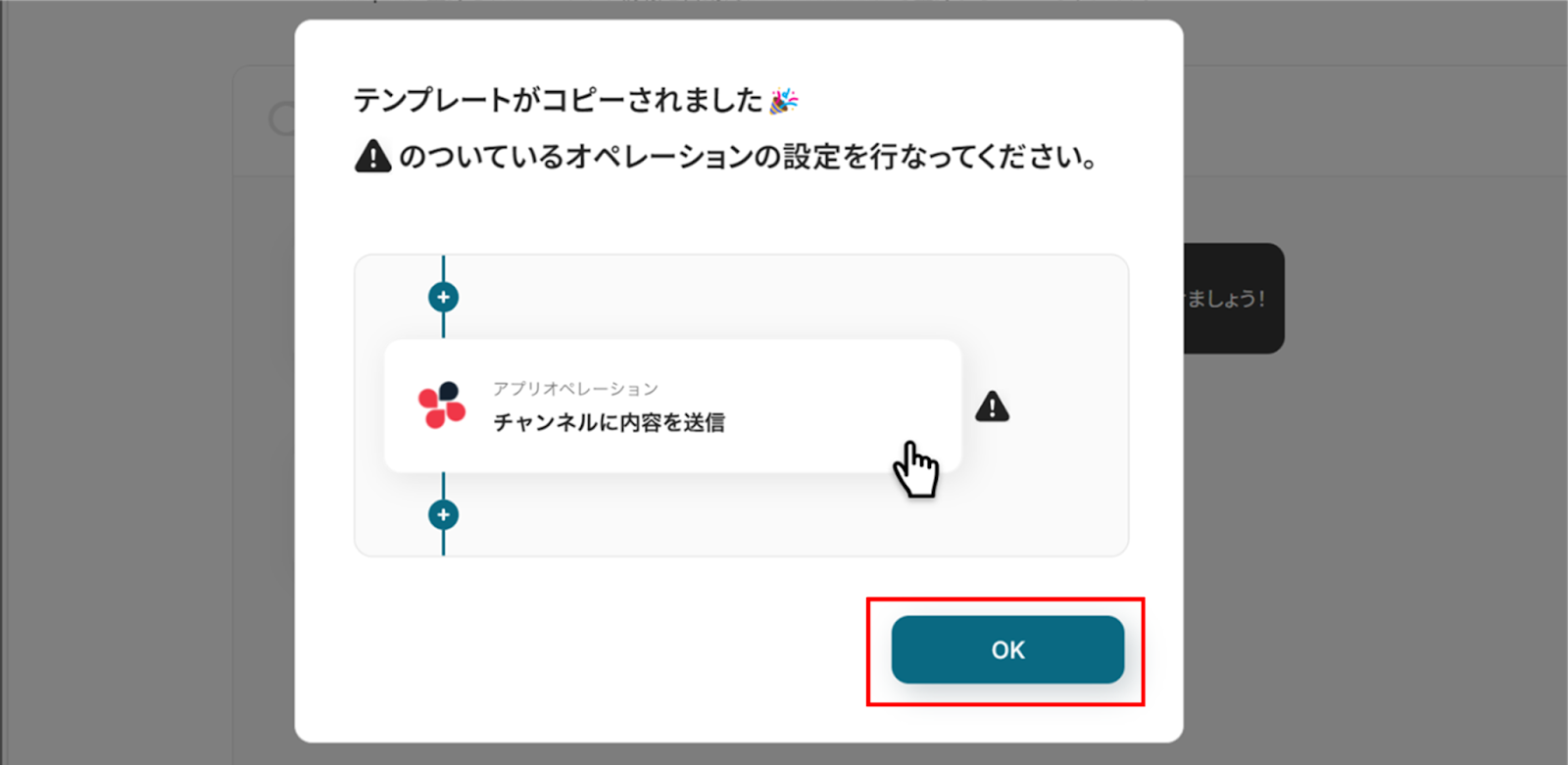
フォームの内容をChatGPTで整理し、WordPressに下書きを作成する
試してみる
■概要
「フォームの内容をChatGPTで整理し、WordPressに下書きを作成する」ワークフローは、コンテンツ作成の手間を軽減する業務ワークフローです。
これにより、コンテンツ作成のプロセスがスムーズになります。
■このテンプレートをおすすめする方
・ブログ記事の作成に時間を取られがちなブロガーやコンテンツクリエイターの方
・ChatGPTとWordPressを連携させて効率的にコンテンツを管理したい方
・定期的にブログ更新を行っているが、記事のアイデア出しに悩んでいる方
・自動化を活用して業務の効率化を図りたいWebマーケターの方
■注意事項
・ChatGPT、WordPressのそれぞれとYoomを連携してください。
・ChatGPT(OpenAI)のアクションを実行するには、OpenAIのAPI有料プランの契約が必要です。(APIが使用されたときに支払いができる状態)
https://openai.com/ja-JP/api/pricing/
・ChatGPTのAPI利用はOpenAI社が有料で提供しており、API疎通時のトークンにより従量課金される仕組みとなっています。そのため、API使用時にお支払いが行える状況でない場合エラーが発生しますのでご注意ください。
ステップ3:アプリトリガーの設定
(1)Yoomのフォームトリガーを使ってWordPressの下書き作成フォームを設定をします。
フォームトリガーの「WordPress下書き作成フォーム」をクリックします。
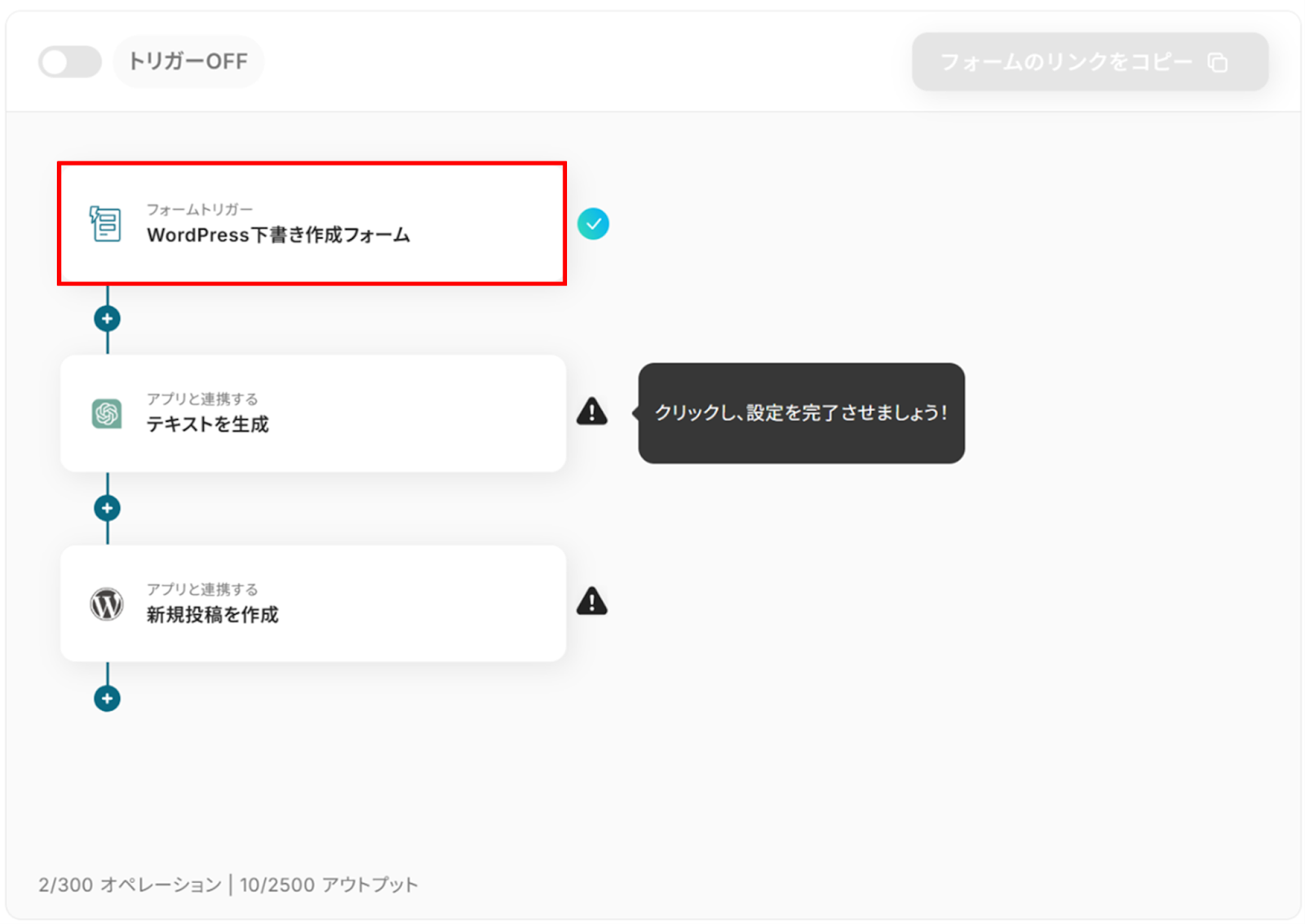
(2)「フォーム作成」画面から、質問内容と回答方法をプルダウンから選択します。
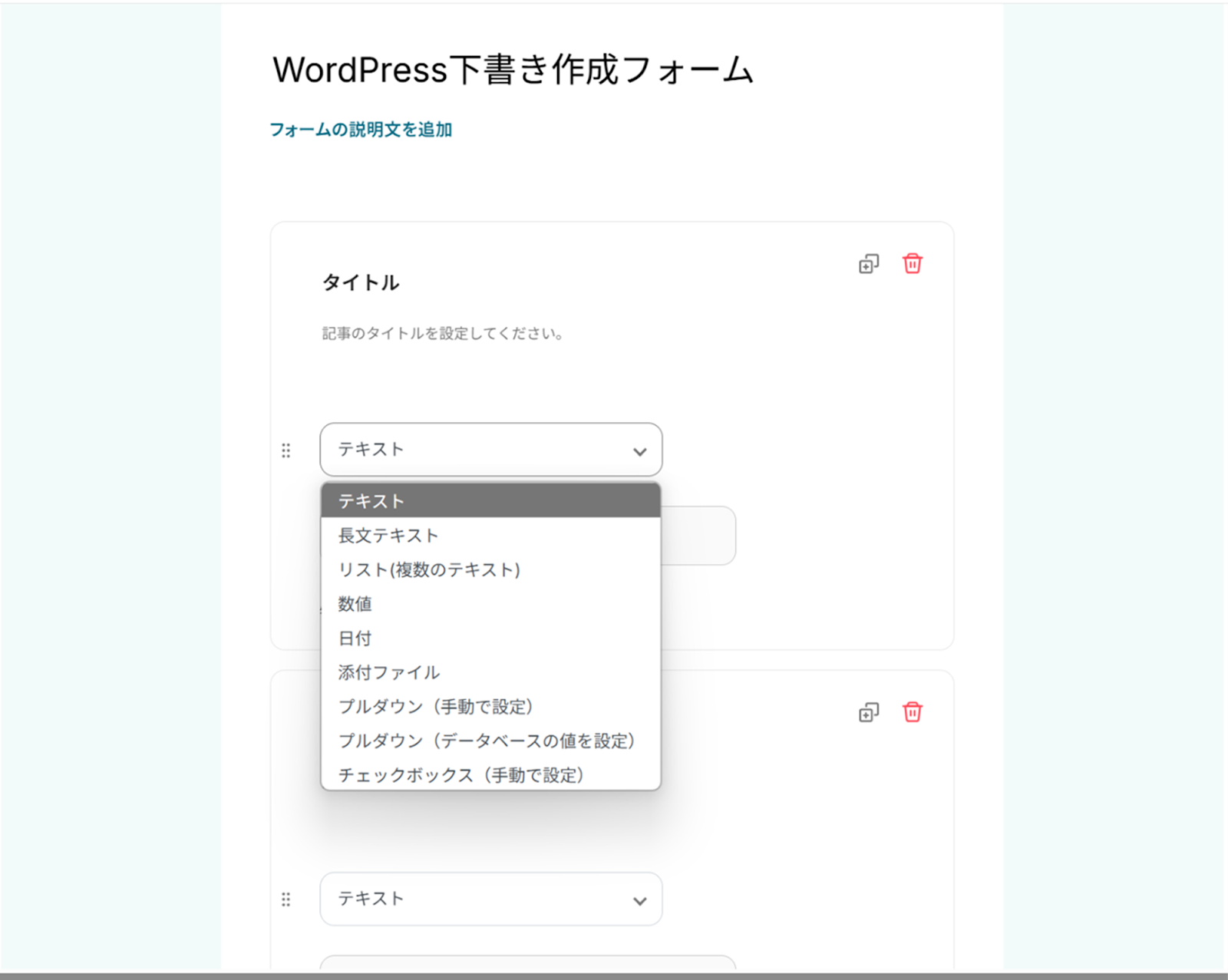
下へ進み、完了ページの見出し、完了メッセージ説明文を入力します。
入力した内容が回答者へ自動送信されます。
入力が完了したら、下部にある「次へ」をクリックします。
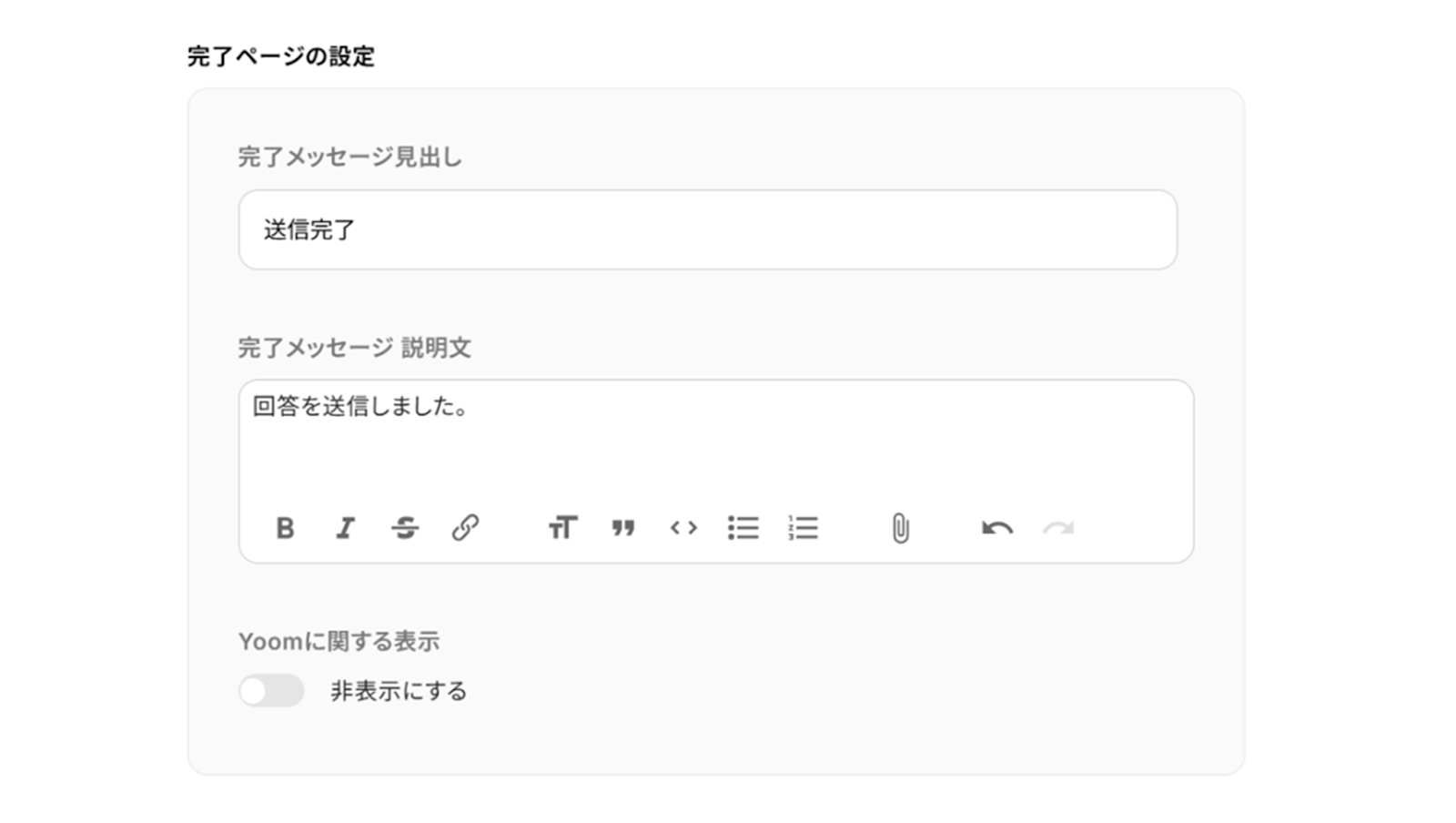
(3)「フォームの表示確認と詳細設定」画面から、フォームの表示を確認します。
赤枠のプレビューページ、完了ページをクリックすると回答者にどのように見えるのかを確認することができます。
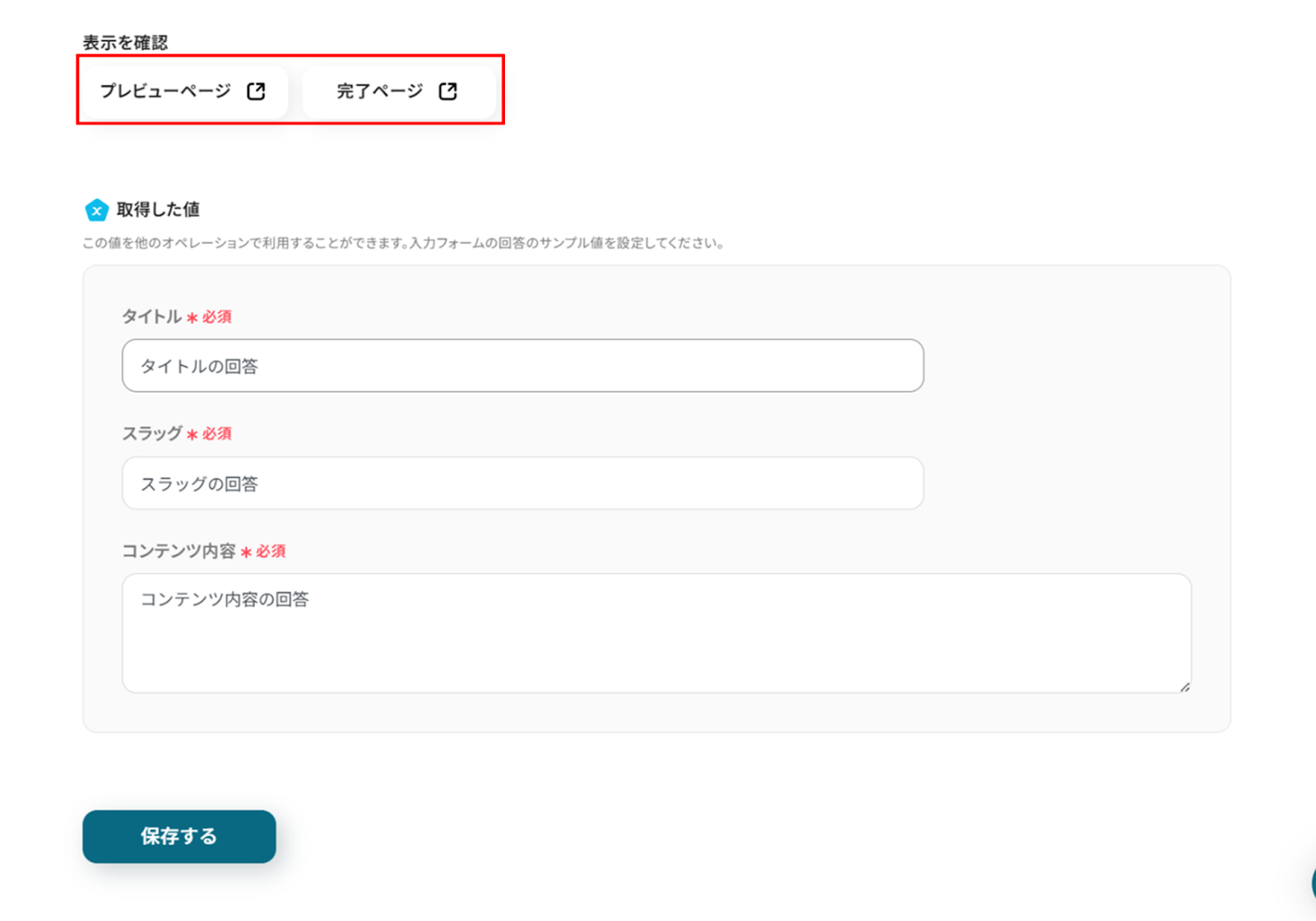
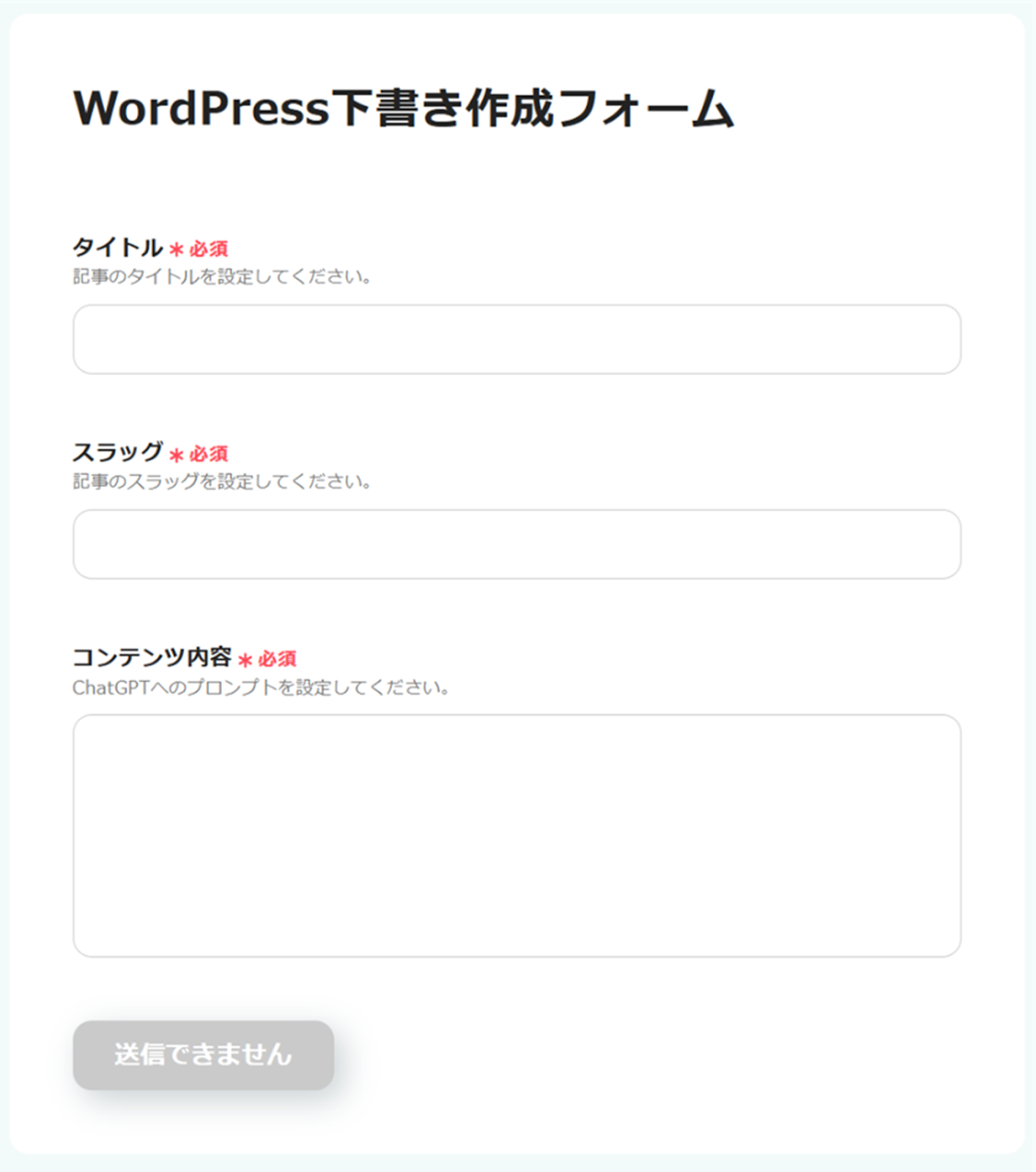
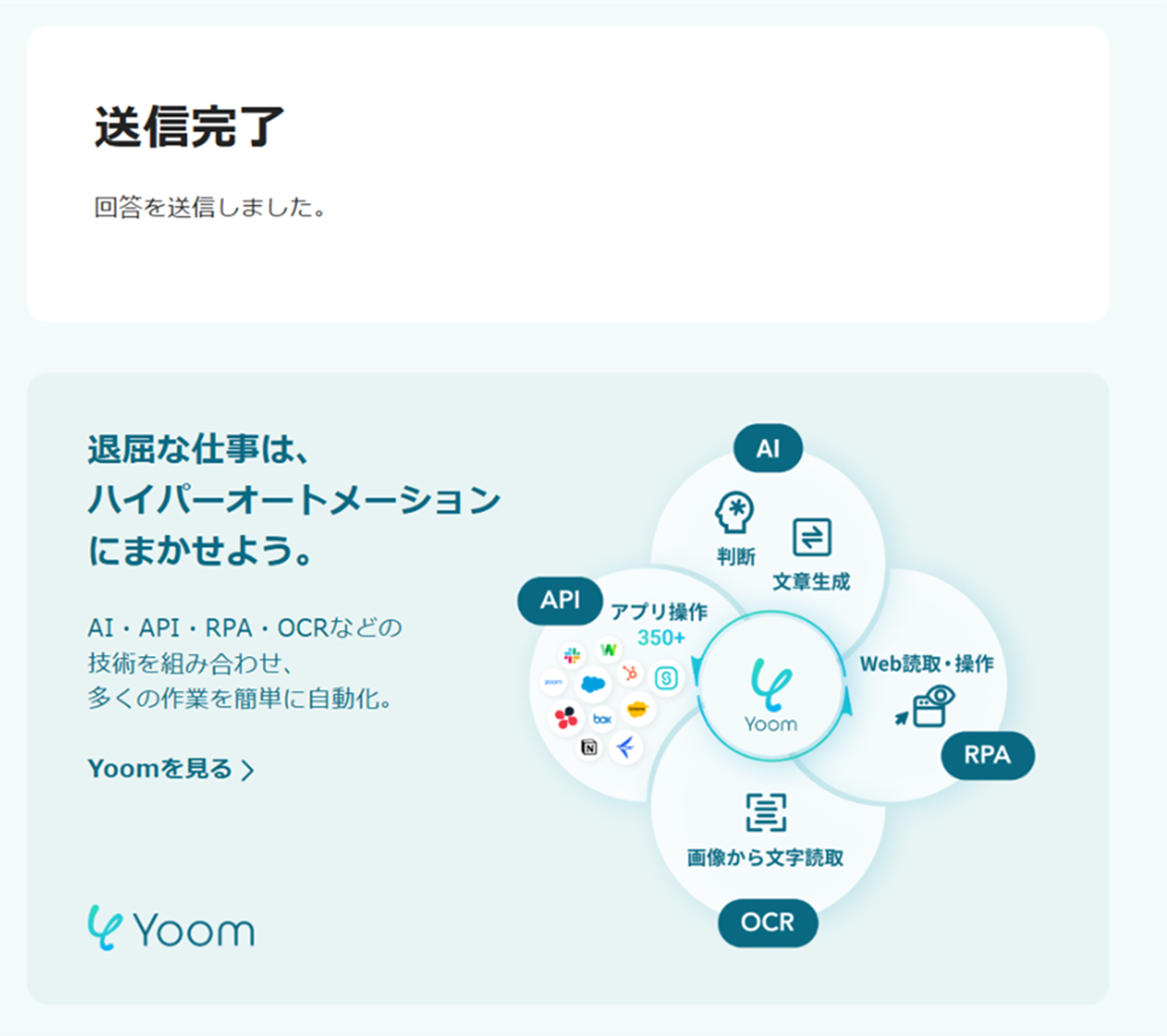
フォームの内容に問題がなければ、「保存する」をクリックします。
ステップ4:ChatGPTと連携し、テキストを生成する
(1)次にChatGPTと連携して、テキストを生成します。
「テキストを生成」をクリックします。
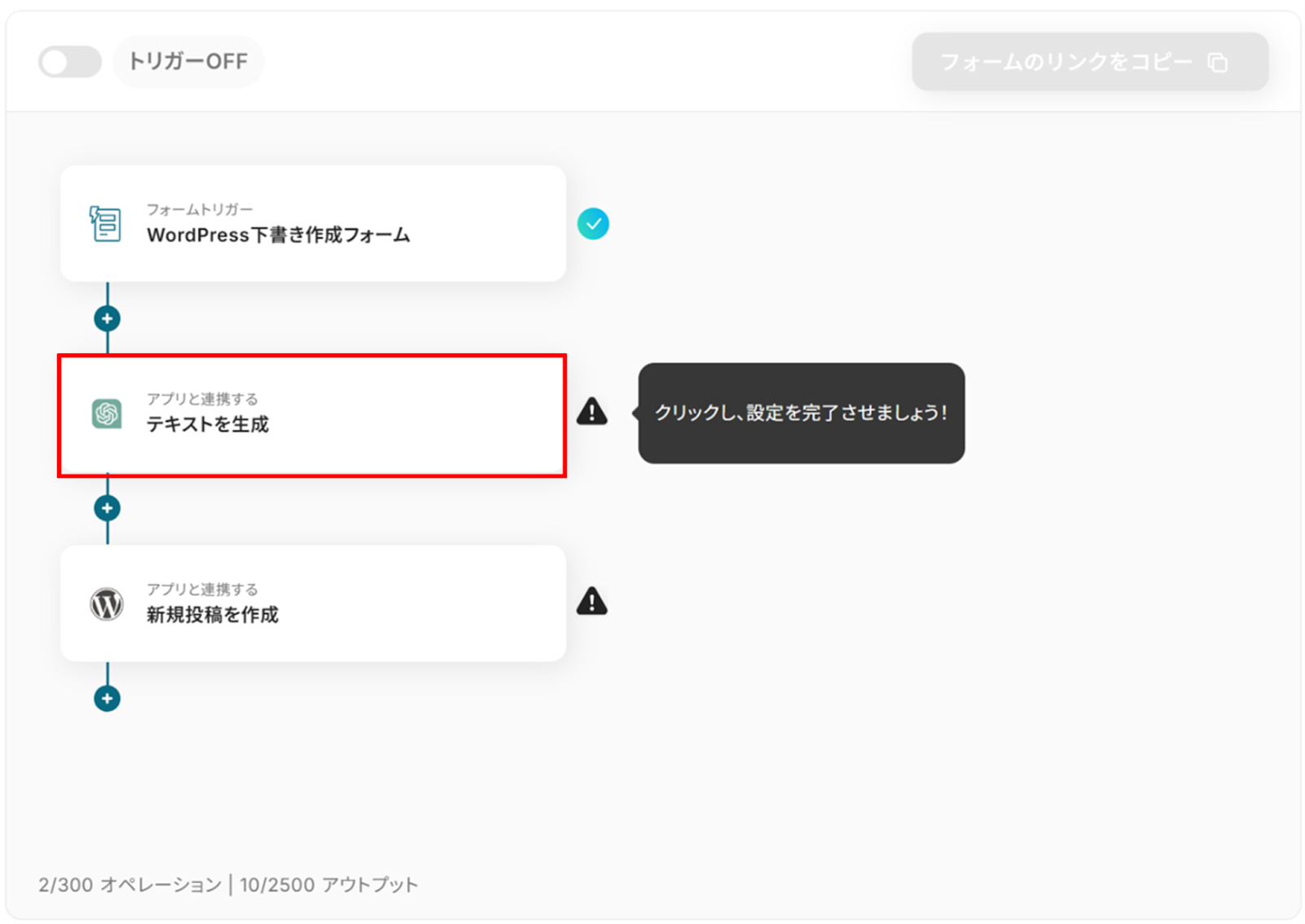
(2)ChatGPTの「連携アカウントとアクションを選択」画面から、ChatGPTと連携するアカウント情報に誤りがないかを確認し、アクションは「テキストを生成」のままで「次へ」をクリックします。
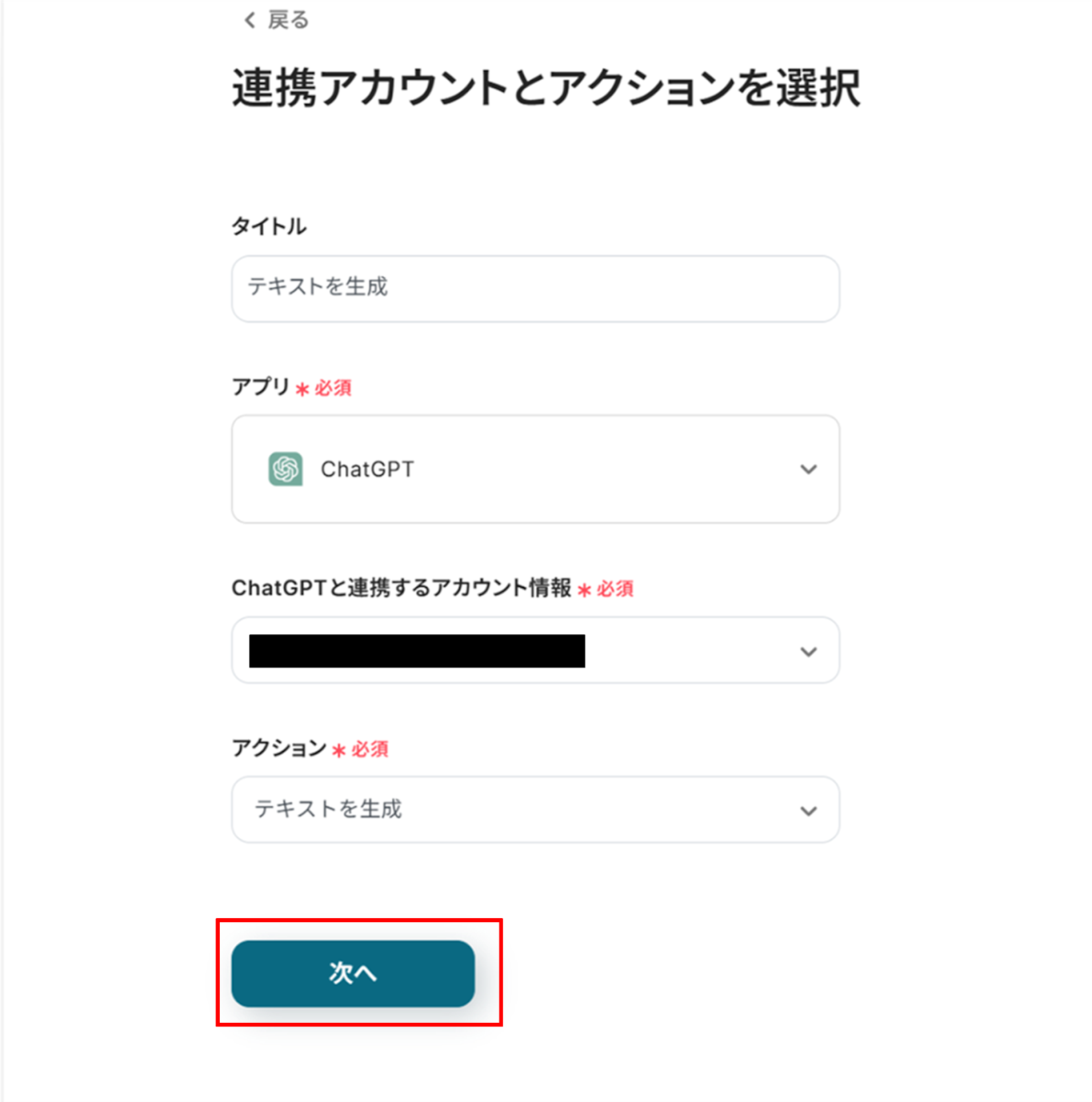
(3)「API接続設定」画面から、「メッセージ内容」にアウトプットを使って「コンテンツ内容」を選択します。
アウトプットを使うことで、フォームトリガーで取得した情報を引用することができます!
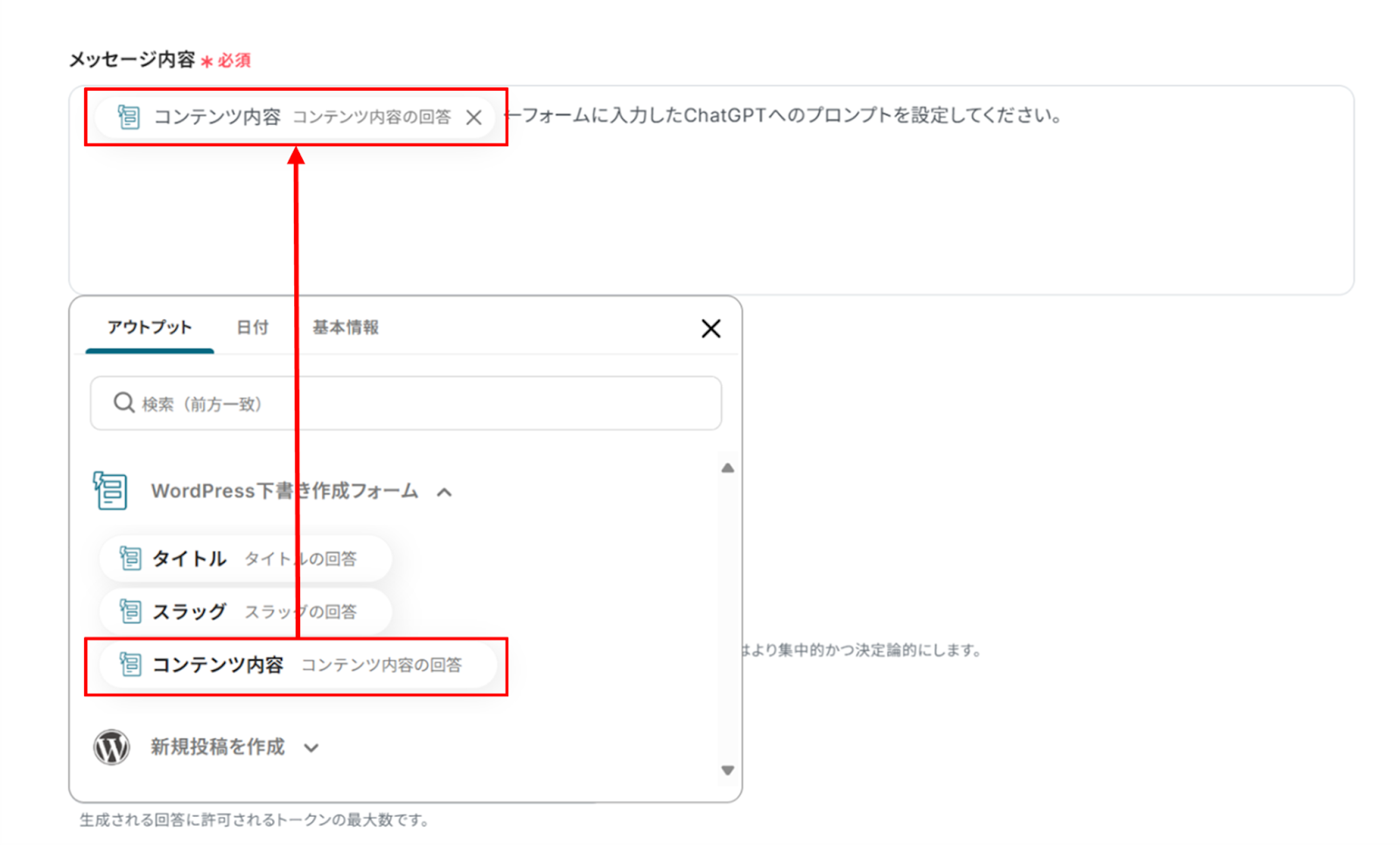
以降は必須項目ではありません。必要な項目に入力を行ってください。
ロールはユーザーと対話する際にChatGPTがどのような立場から回答を出力するか役割を決めます。
- ロール:「ユーザー」「システム」「アシスタント」から選択
- temperature・最大トークン:赤線を確認の上、直接入力
- モデル:候補から選択
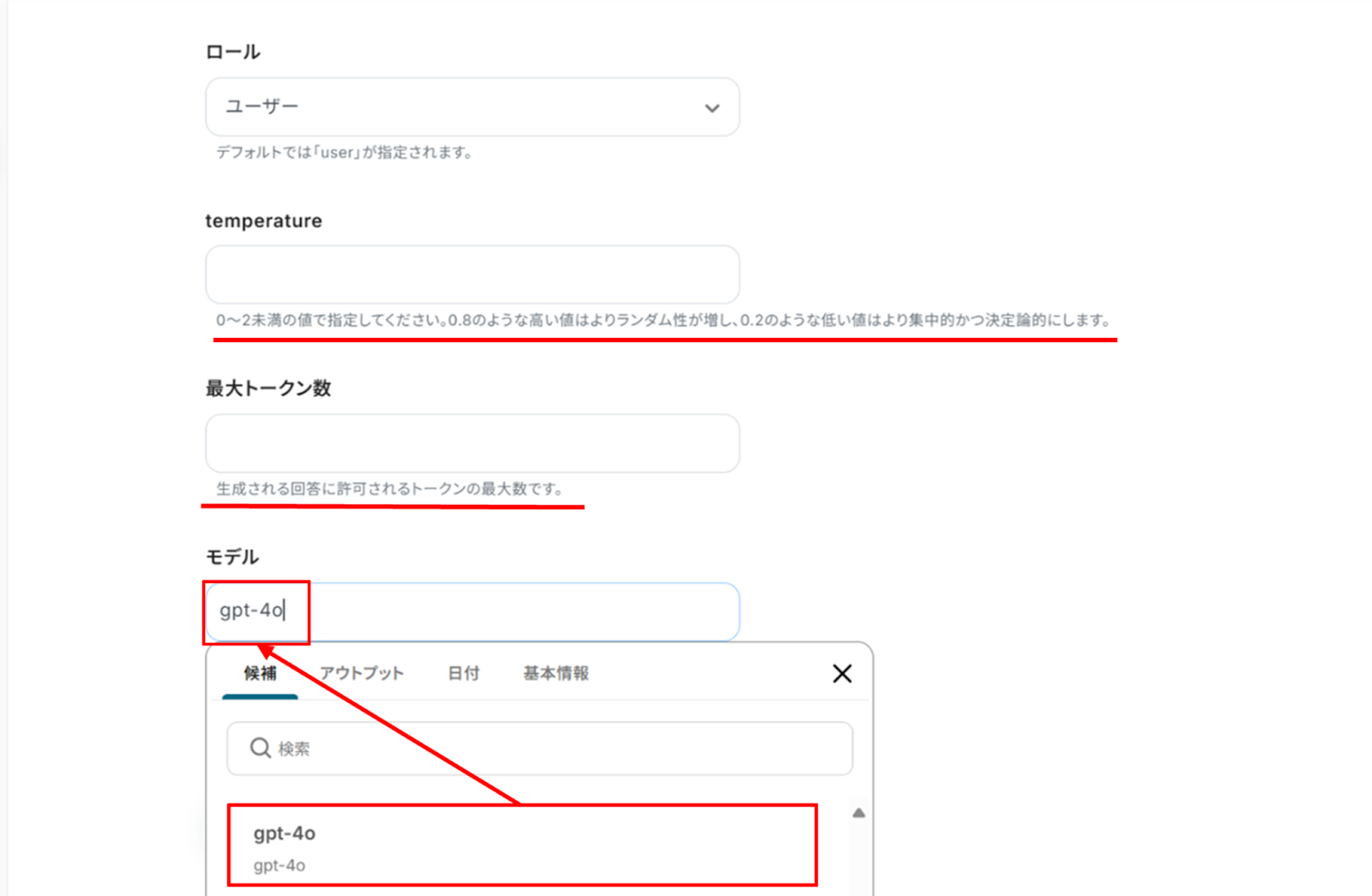
入力が完了したら、下部にある「テスト」をクリックし、エラーが発生しなければ「保存する」をクリックします。
ここで取得したアウトプットの値を次のステップで使用します!
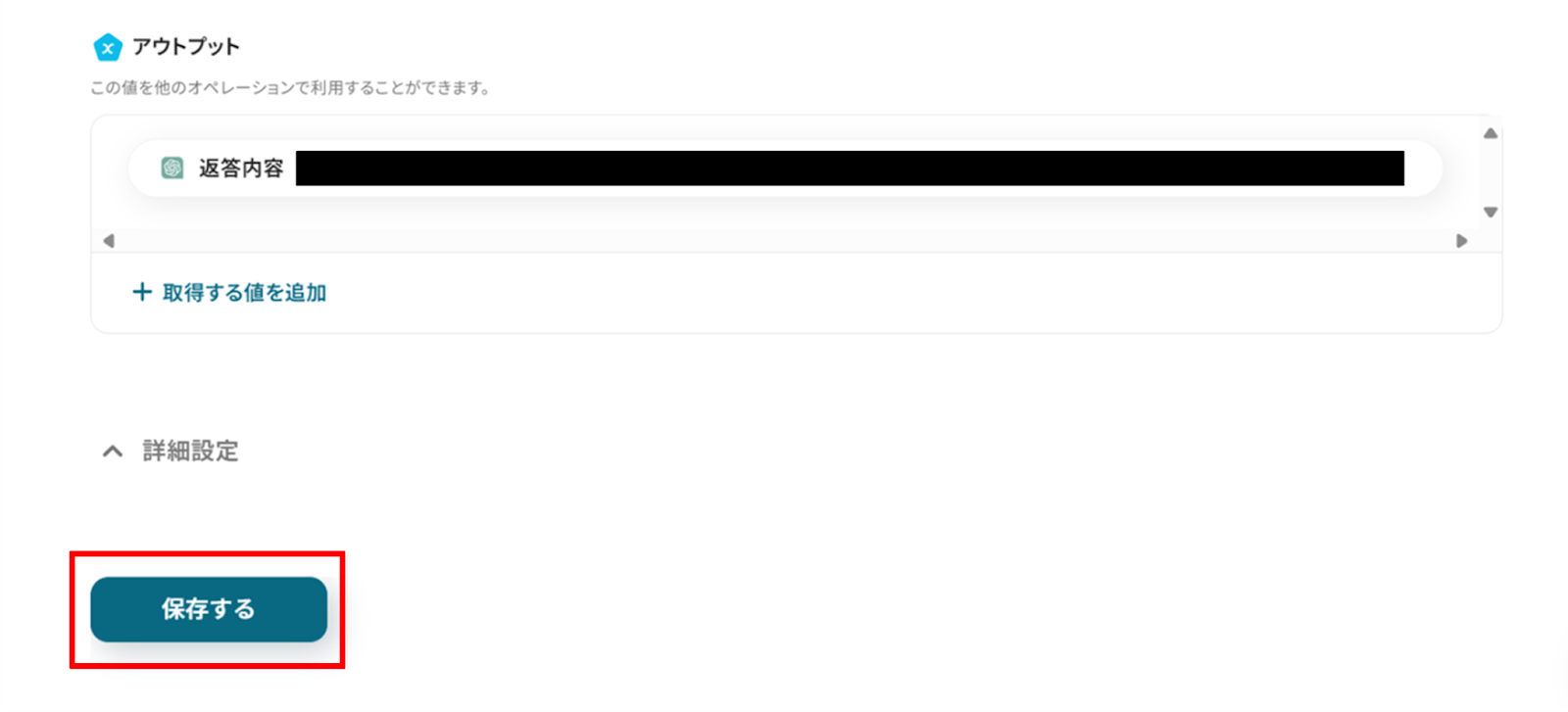
ステップ5:WordPressと連携し、新規投稿を作成する
(1)次にWordPressと連携して、新規投稿を作成します。
「新規投稿を作成」をクリックします。
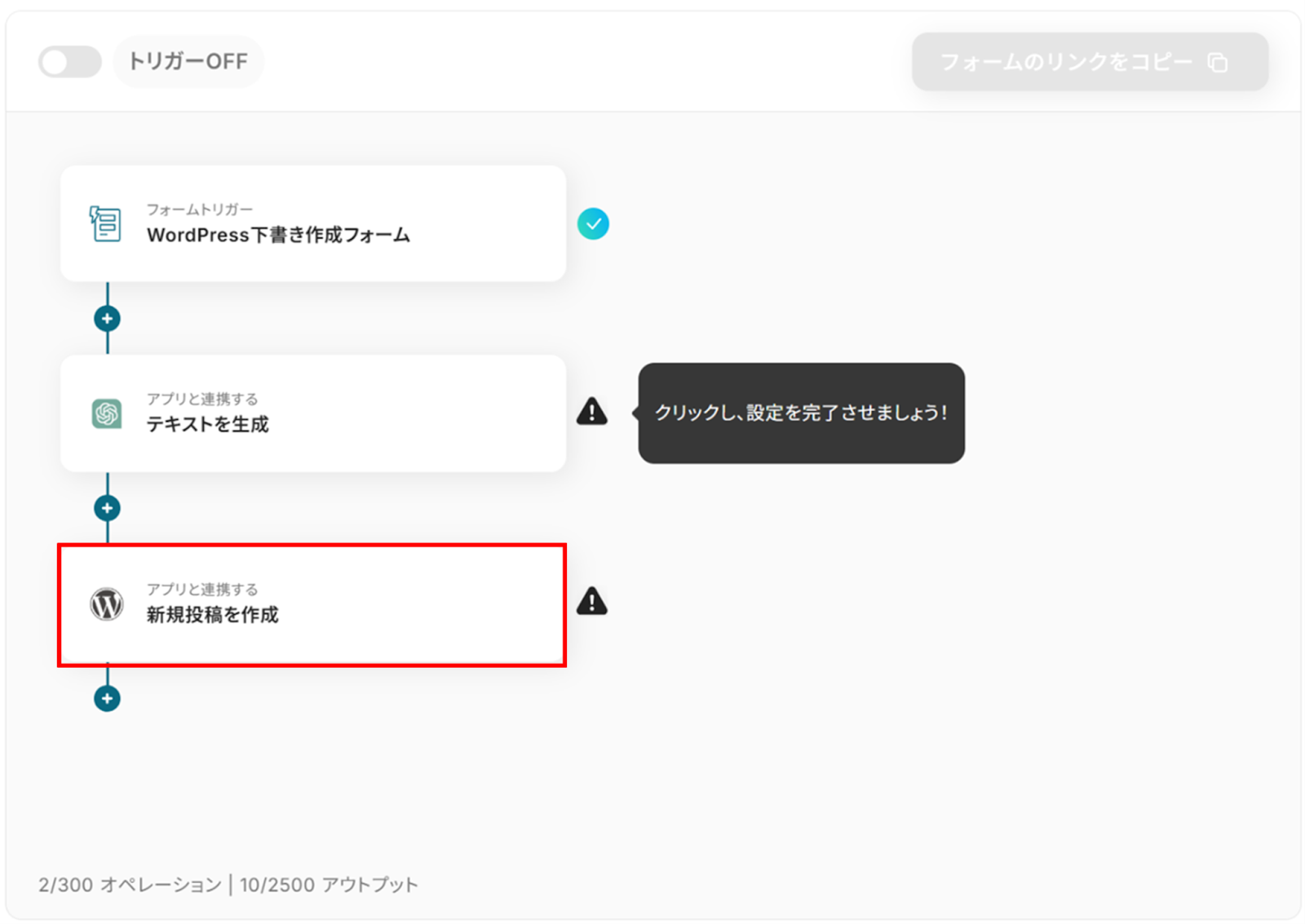
(2)WordPressの「連携アカウントとアクションを選択」画面から、WordPressと連携するアカウント情報に誤りがないかを確認し、アクションは「新規投稿を作成」のままで「次へ」をクリックします。
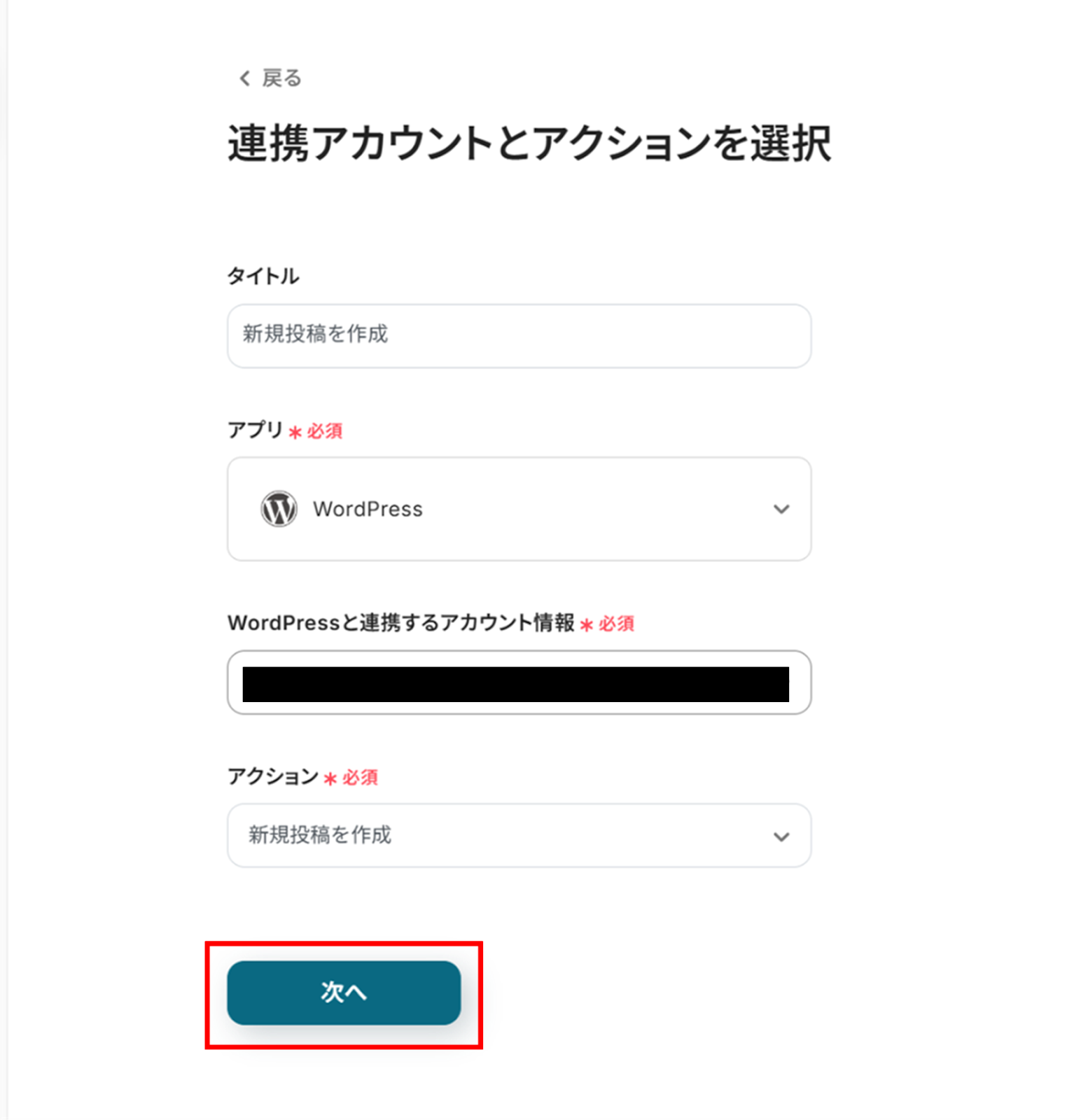
(3)「API接続設定」画面から、赤枠を確認の上、WordPressのプラグイン設定を行ってください。
- スラッグ:アウトプットから選択
- ステータス:プルダウンから選択
- パスワード:赤線を確認の上、直接入力
- タイトル:アウトプットから選択
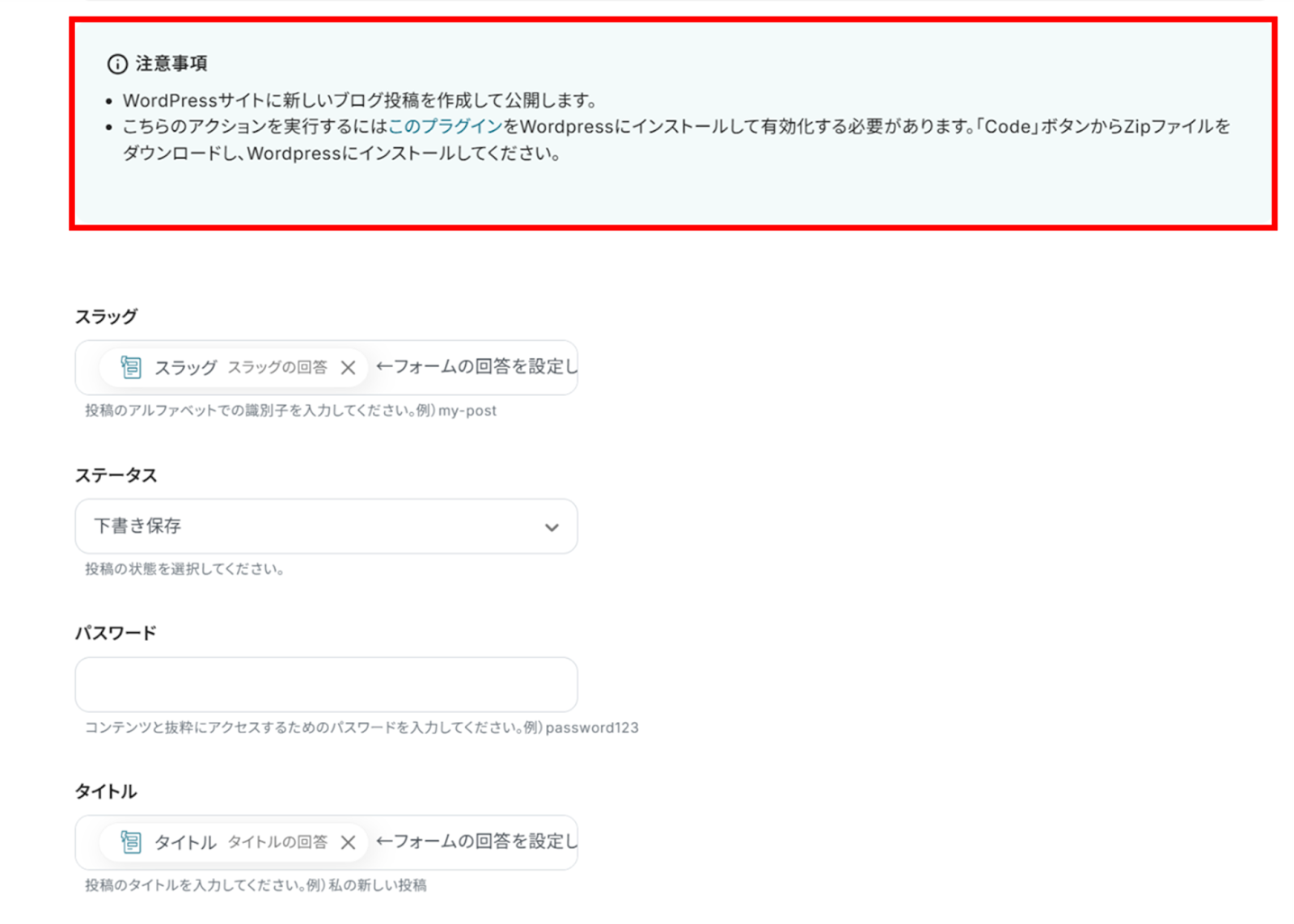
下へ進み、タイトル、コンテンツにアウトプットを使って入力します。
コンテンツにステップ4の(3)で取得した「返答内容」を入れることで、ChatGPTで生成した返答内容をWordPressに反映できます!
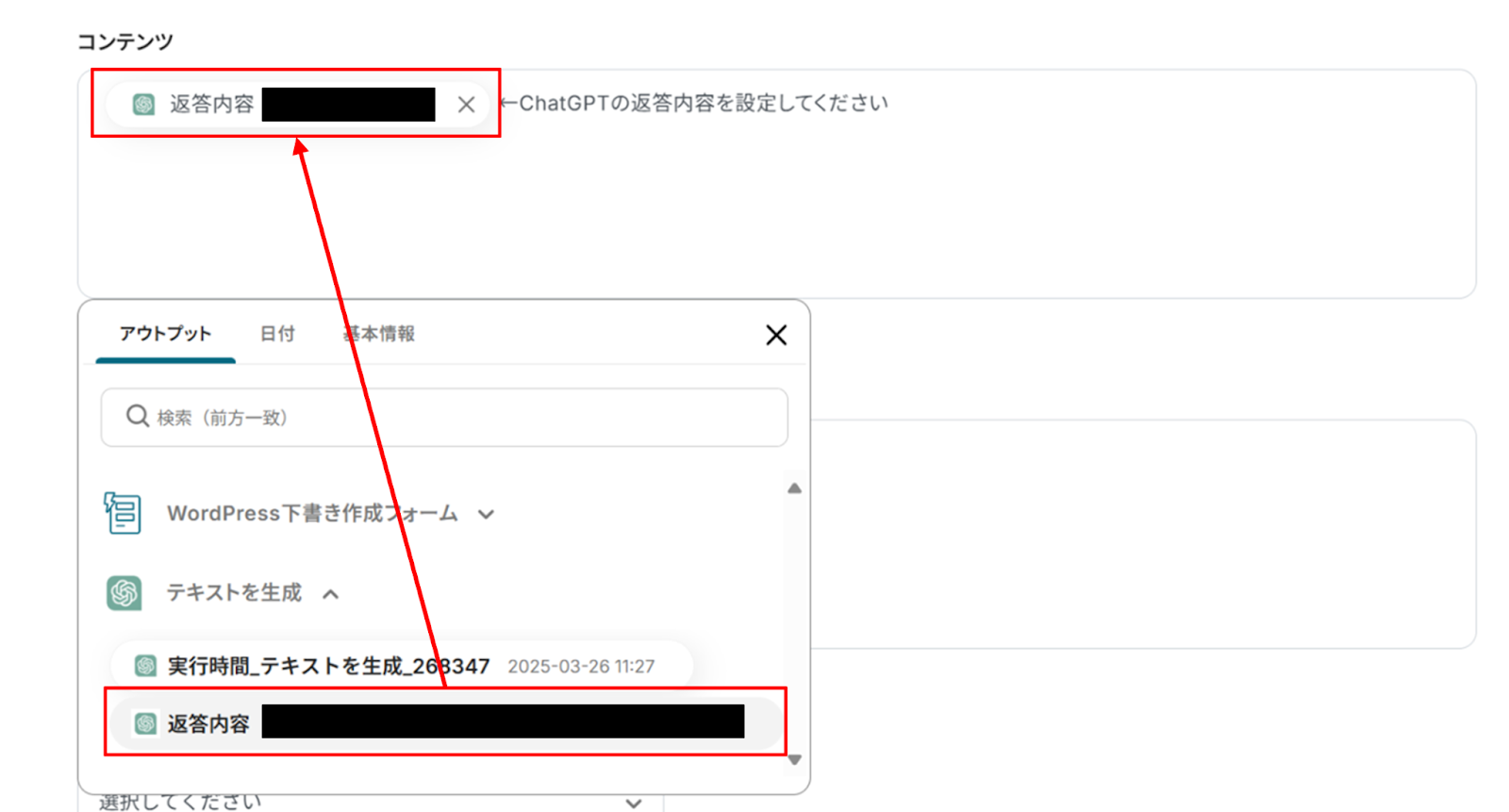
以降の項目は必須項目ではありません。必要な項目を入力してください。
入力が完了したら、下部にある「テスト」をクリックし、エラーが発生しなければ「保存する」をクリックします。
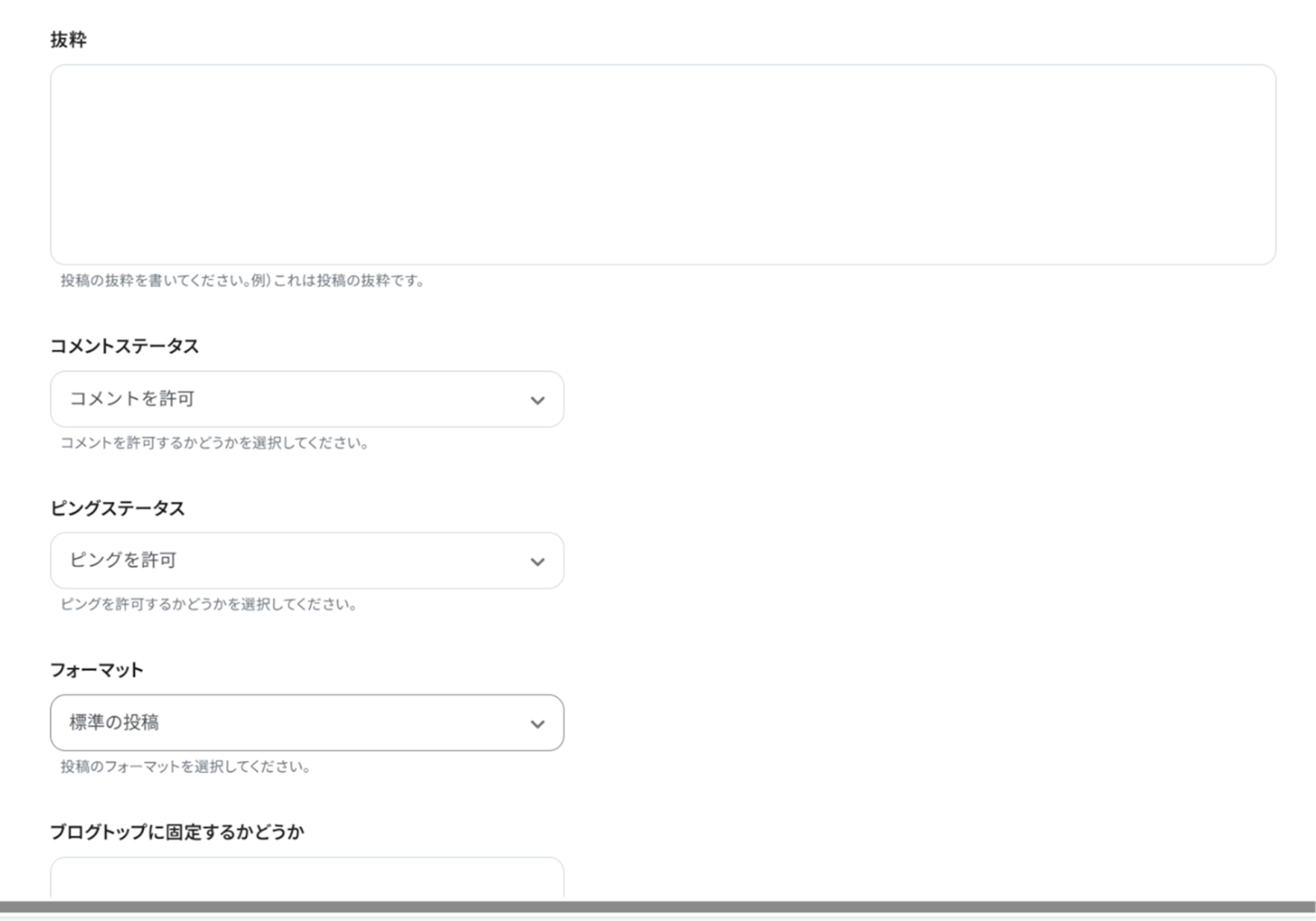
ステップ6:トリガーをONに設定しフロー稼働の準備完了
お疲れ様でした!これですべての設定が完了です。
設定が完了すると以下のようなメニューが表示されるので、トリガーをONにします。
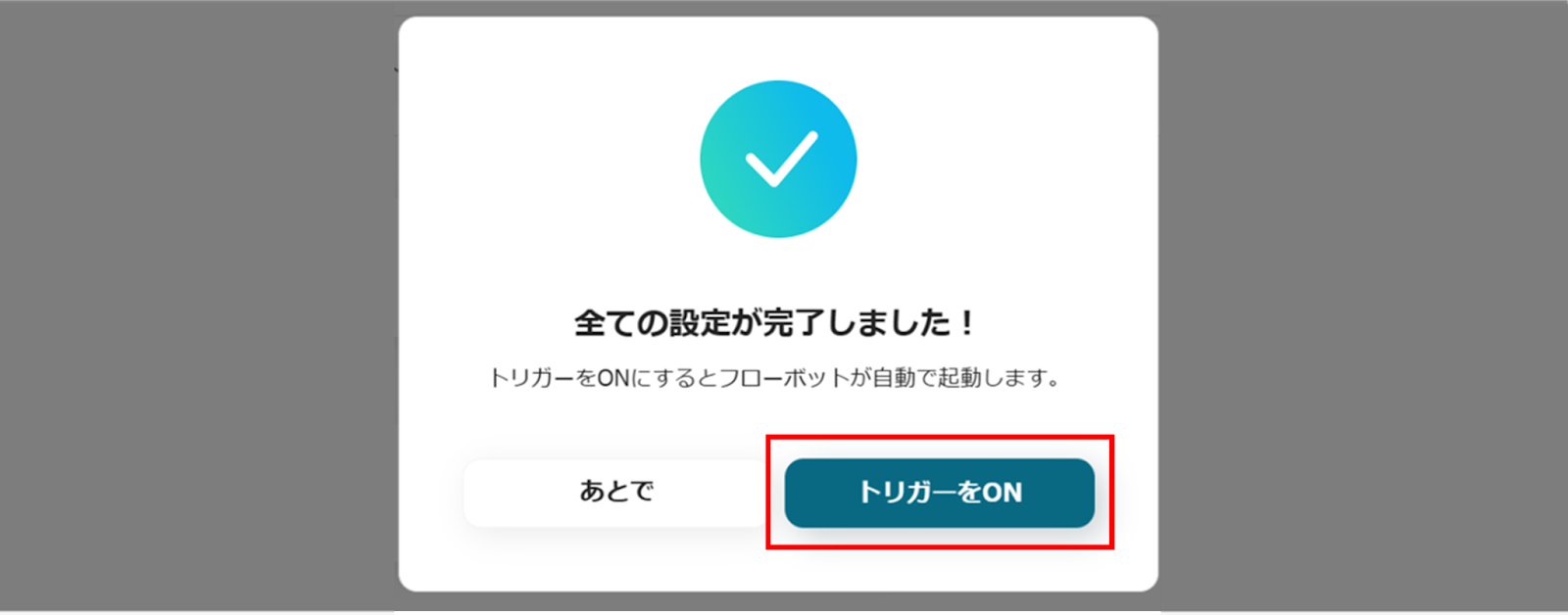
実際にフローボットを起動して、フォームの内容をChatGPTで整理し、WordPressに下書きを作成されているかを確認してみてくださいね!
WordPressのデータをChatGPTに連携したい場合
今回はChatGPTからWordPressへデータを連携する方法をご紹介しましたが、逆にWordPressからChatGPTへのデータ連携を実施したい場合は、下記のテンプレートも併せてご利用ください。
WordPressの新規投稿をChatGPTで自動要約し、要約文をWordPressに追記する
このフローを活用することで、ブログやウェブサイトに新しい投稿をすると、自動的にChatGPTが記事を要約し、要約した文章をWordPressに反映できます。
これにより、手動入力の手間を軽減し、入力ミスを防ぐことができるでしょう。
WordPressの新規投稿をChatGPTで自動要約し、要約文をWordPressに追記する
試してみる
■概要
「WordPressの新規投稿をChatGPTで自動要約し、要約文をWordPressに追記する」フローは、コンテンツ作成の効率化と品質向上を目指す業務ワークフローです。
ブログやウェブサイトに新しい記事を投稿するたびに、Yoomを使って自動的にChatGPTが記事を要約。
生成された要約文を自動でWordPressに追記することで、手作業の手間を削減し、訪問者にわかりやすい要約を提供できます。
■このテンプレートをおすすめする方
・WordPressを活用してブログやウェブサイトを運営している方
・記事の要約作成にかかる時間を削減したいコンテンツクリエイターの方
・ChatGPTとWordPressの連携による自動化に興味がある方
・コンテンツ管理の効率化を図りたいウェブ管理者の方
・読者に一貫した要約を提供したいサイト運営者の方
■注意事項
・WordPress、ChatGPTのそれぞれとYoomを連携してください。
・ChatGPT(OpenAI)のアクションを実行するには、OpenAIのAPI有料プランの契約が必要です。(APIが使用されたときに支払いができる状態)
https://openai.com/ja-JP/api/pricing/
・ChatGPTのAPI利用はOpenAI社が有料で提供しており、API疎通時のトークンにより従量課金される仕組みとなっています。そのため、API使用時にお支払いが行える状況でない場合エラーが発生しますのでご注意ください。
・トリガーは5分、10分、15分、30分、60分の間隔で起動間隔を選択できます。
・プランによって最短の起動間隔が異なりますので、ご注意ください。
WordPressで公開された記事をChatGPTで解析しSEO用のMeta Descriptionを自動生成する
WordPressで公開された記事をChatGPTが自動で解析し、最適なMeta Descriptionを生成するフローです。
自動化することで、検索エンジンでの順位向上を支援できるでしょう。
また、自動生成することで担当者の作業負担の軽減が期待できます。
WordPressで公開された記事をChatGPTで解析しSEO用のMeta Descriptionを自動生成する
試してみる
■概要
「WordPressで公開された記事をChatGPTで解析しSEO用のMeta Descriptionを自動生成する」ワークフローは、コンテンツのSEO最適化を効率化する業務ワークフローです。
このワークフローを活用すれば、公開された記事をChatGPTが自動で解析し、最適なMeta Descriptionを生成します。
■このテンプレートをおすすめする方
・WordPressを利用して定期的に記事を公開しているブロガーの方
・SEO対策を強化し、検索エンジンでの visibilityを高めたいWebサイト運営者
・Meta Descriptionの作成に時間をかけず、自動化したいコンテンツクリエイター
・ChatGPTとWordPressの連携を活用して業務効率を向上させたい方
・多数の記事を管理しており、Meta Descriptionの一貫性を保ちたい方
■注意事項
・WordPress、ChatGPTのそれぞれとYoomを連携してください。
・ChatGPT(OpenAI)のアクションを実行するには、OpenAIのAPI有料プランの契約が必要です。(APIが使用されたときに支払いができる状態)
https://openai.com/ja-JP/api/pricing/
・ChatGPTのAPI利用はOpenAI社が有料で提供しており、API疎通時のトークンにより従量課金される仕組みとなっています。そのため、API使用時にお支払いが行える状況でない場合エラーが発生しますのでご注意ください。
・トリガーは5分、10分、15分、30分、60分の間隔で起動間隔を選択できます。
・プランによって最短の起動間隔が異なりますので、ご注意ください。
ChatGPTやWordPressのAPIを使ったその他の自動化例
ChatGPTやWordPressのAPIを使用してさまざまな業務を自動化することが可能です。
もし気になるものがあればぜひこちらも試してみてください!
ChatGPTを使った自動化例
ChatGPTで問い合わせ内容を自動的に分類して、Slackで通知可能です。
Google スプレッドシートのデータを基に、ChatGPTで案内メールを生成してメールを送信できます。
ChatGPTで問い合わせ内容を自動分類しSlackの適切なチャンネルに通知
試してみる
ChatGPTで問い合わせ内容を自動分類し、Slackの適切なチャンネルに通知します。
Google スプレッドシートのリストからChatGPTで案内メールを自動生成し、メール送信する
試してみる
■概要
「Google スプレッドシートのリストからChatGPTで案内メールを自動生成し、メール送信する」フローは、顧客やチームメンバーへの案内メール作成を効率化する業務ワークフローです。
■このテンプレートをおすすめする方
・Google スプレッドシートで管理しているデータをもとにメールを送信したい方
・ChatGPTを活用して、メールの内容を自動生成したい方
・手作業でのメール作成に時間を取られている営業担当者や広報担当者の方
・効率的なコミュニケーションを実現したい中小企業の経営者の方
・Yoomを活用して業務ワークフローを自動化したいIT担当者の方
■注意事項
・Google スプレッドシート、ChatGPTのそれぞれとYoomを連携してください。
・ChatGPT(OpenAI)のアクションを実行するには、OpenAIのAPI有料プランの契約(APIが使用されたときに支払いができる状態)が必要です。
https://openai.com/ja-JP/api/pricing/
ChatGPTのAPI利用はOpenAI社が有料で提供しており、API疎通時のトークンにより従量課金される仕組みとなっています。そのため、API使用時にお支払いが行える状況でない場合エラーが発生しますのでご注意ください。
・トリガーは5分、10分、15分、30分、60分の間隔で起動間隔を選択できます。
・プランによって最短の起動間隔が異なりますので、ご注意ください。
Microsoft Teamsに投稿があったら、ChatGPTが返答する
試してみる
■概要
Microsoft Teamsでの社内からの質問対応に、多くの時間を費やしていませんか?
同じような問い合わせに何度も回答したり、担当者が不在で回答が遅れたりすることもあるかもしれません。
このワークフローを活用すれば、Microsoft Teamsの特定のチャネルに投稿があった際に、ChatGPTが内容を解釈して自動で返信するため、問い合わせ対応の自動化を進め、業務効率化を実現できます。
■このテンプレートをおすすめする方
・Microsoft Teamsでの社内からの問い合わせ対応を効率化したい情報システム部の方
・特定の質問に対して、ChatGPTを活用した自動応答システムを構築したい方
・手作業での定型的な返信業務から解放され、コア業務に集中したいと考えている方
■注意事項
・Microsoft Teams、ChatGPTのそれぞれとYoomを連携してください。
・Microsoft365(旧Office365)には、家庭向けプランと一般法人向けプラン(Microsoft365 Business)があり、一般法人向けプランに加入していない場合には認証に失敗する可能性があります
・トリガーは5分、10分、15分、30分、60分の間隔で起動間隔を選択できます。
・プランによって最短の起動間隔が異なりますので、ご注意ください。
・ChatGPT(OpenAI)のアクションを実行するには、OpenAIのAPI有料プランの契約が必要です。(APIが使用されたときに支払いができる状態)
https://openai.com/ja-JP/api/pricing/
・ChatGPTのAPI利用はOpenAI社が有料で提供しており、API疎通時のトークンにより従量課金される仕組みとなっています。そのため、API使用時にお支払いが行える状況でない場合エラーが発生しますのでご注意ください。
Outlookで受け取ったメールの返信文をChatGPTで作成し送信する
試してみる
■概要
「Outlookで受け取ったメールの返信文をChatGPTで作成し送信する」ワークフローは、メール対応の効率化を実現する業務ワークフローです。
このワークフローを活用することで、OutlookとChatGPTの連携により自動で返信文を生成し送信までをスムーズに行うことができます。
これにより手間を減らしつつ質の高いメール対応を実現できます。
■このテンプレートをおすすめする方
・Outlookを日常的に使用し、多くのメール対応に時間を割いているビジネスパーソン
・メール返信の品質を維持しつつ、業務効率を向上させたい企業のサポート担当者
・ChatGPTとOutlookの連携を活用して、メール対応の自動化を図りたいIT担当者
・日常業務でのRPAやAI活用に関心があり、具体的なワークフローを探している方
■注意事項
・ChatGPT、OutlookのそれぞれとYoomを連携してください。
・Microsoft365(旧Office365)には、家庭向けプランと一般法人向けプラン(Microsoft365 Business)があり、一般法人向けプランに加入していない場合には認証に失敗する可能性があります。
・ChatGPT(OpenAI)のアクションを実行するには、OpenAIのAPI有料プランの契約が必要です。(APIが使用されたときに支払いができる状態)
https://openai.com/ja-JP/api/pricing/
・ChatGPTのAPI利用はOpenAI社が有料で提供しており、API疎通時のトークンにより従量課金される仕組みとなっています。そのため、API使用時にお支払いが行える状況でない場合エラーが発生しますのでご注意ください。
Zoomミーティング終了後、ChatGPTで議事録を作成し参加者にメール送信する
試してみる
■概要
「Zoomミーティング終了後、ChatGPTで議事録を作成し参加者にメール送信する」フローは、会議の記録作成と共有を自動化する業務ワークフローです。
特に頻繁にミーティングを行うチームや、記録の正確性を重視する組織に最適なワークフローです。
■このテンプレートをおすすめする方
・Zoomを頻繁に利用し、ミーティング後の議事録作成に時間をかけているビジネスパーソン
・会議内容を正確に記録し、チーム全体で共有したいプロジェクトマネージャー
・ChatGPTを活用して業務の効率化を図りたいIT担当者
・議事録の質を向上させ、情報共有をスムーズに行いたい企業の管理職
・多人数が参加するミーティングで、手動での議事録作成が負担になっているチームリーダー
■注意事項
・Zoom、ChatGPTのそれぞれとYoomを連携してください。
・トリガーは5分、10分、15分、30分、60分の間隔で起動間隔を選択できます。
・プランによって最短の起動間隔が異なりますので、ご注意ください。
・Zoomのレコーディング情報を取得するためには、ミーティングデータがクラウドレコーディングされている必要があります。
・クラウドレコーディングはZoomの特定プランに限定されるためご注意ください。詳細はこちらをご参照ください。
・ダウンロード可能なファイル容量は最大300MBまでです。アプリの仕様によっては300MB未満になる可能性があるので、ご注意ください。
・トリガー、各オペレーションでの取り扱い可能なファイル容量の詳細は下記をご確認ください。
https://intercom.help/yoom/ja/articles/9413924
・OCRまたは音声を文字起こしするAIオペレーションはチームプラン・サクセスプランでのみご利用いただける機能となっております。フリープラン・ミニプランの場合は設定しているフローボットのオペレーションはエラーとなりますので、ご注意ください。
・チームプランやサクセスプランなどの有料プランは、2週間の無料トライアルを行うことが可能です。無料トライアル中には制限対象のアプリやAI機能(オペレーション)を使用することができます。
WordPressを使った自動化例
WordPressの記事公開をチャットツールやメールに通知可能です。
回答されたフォーム内容を活用して、WordPressで新規に投稿できます。
Googleフォームの内容を用いてWordPressで記事を新規投稿する
試してみる
Googleフォームの内容を用いてWordpressで記事を新規投稿するフローです。
WordPressで投稿が公開されたらGoogleスプレッドシートに追加する
試してみる
Wordpressで投稿が公開されたらGoogleスプレッドシートに追加するフローです。
WordPressで投稿が公開されたらSPIRALに追加する
試してみる
Wordpressで投稿が公開されたらSPIRALに追加するフローです。
WordPressでコメントが追加されたら、Slackに通知する
試してみる
■概要
「WordPressでコメントが追加されたら、Slackに通知する」フローは、WordPressサイトのコメント管理を効率化する業務ワークフローです。
■このテンプレートをおすすめする方
・WordPressを運営しており、コメント管理に時間を取られているサイト運営者の方
・チームでサイト運営を行っており、コメント対応をスムーズに行いたいと考えている方
・迅速なコメント確認を必要としているブログやニュースサイトの編集者の方
・Yoomを活用して業務の自動化を図りたいが、具体的な設定方法がわからない方
■注意事項
・WordPress、SlackのそれぞれとYoomを連携してください。
・トリガーは5分、10分、15分、30分、60分の間隔で起動間隔を選択できます。
・プランによって最短の起動間隔が異なりますので、ご注意ください。
WordPressで投稿が公開されたらGmailを通知する
試してみる
Wordpressで投稿が公開されたらGmailを通知するフローです。
終わりに
ChatGPTとWordPressの連携により、ブログの作成や管理が容易になるでしょう。
フォームの回答内容を基にChatGPTで自動的に記事を整理し、WordPressに下書きとして作成したり、既存記事の要約をChatGPTで行い、WordPressに更新したりできます。
この自動化の導入により、手作業での手間を削減し、最新のデータを提供できるはずです!
また、WordPressで公開された記事をChatGPTで解析して、SEO用のMeta Descriptionを自動生成できるため、高度な自動化の実現も可能になります。
Yoomを活用した自動化に興味を持った方は、こちらから無料アカウントを作成してみてください。
30秒ほどで簡単に登録できるので、業務の間に設定可能です!
「毎日のブログ投稿を効率化したい」と考えている方にこそ、お試しいただきたい自動化です!